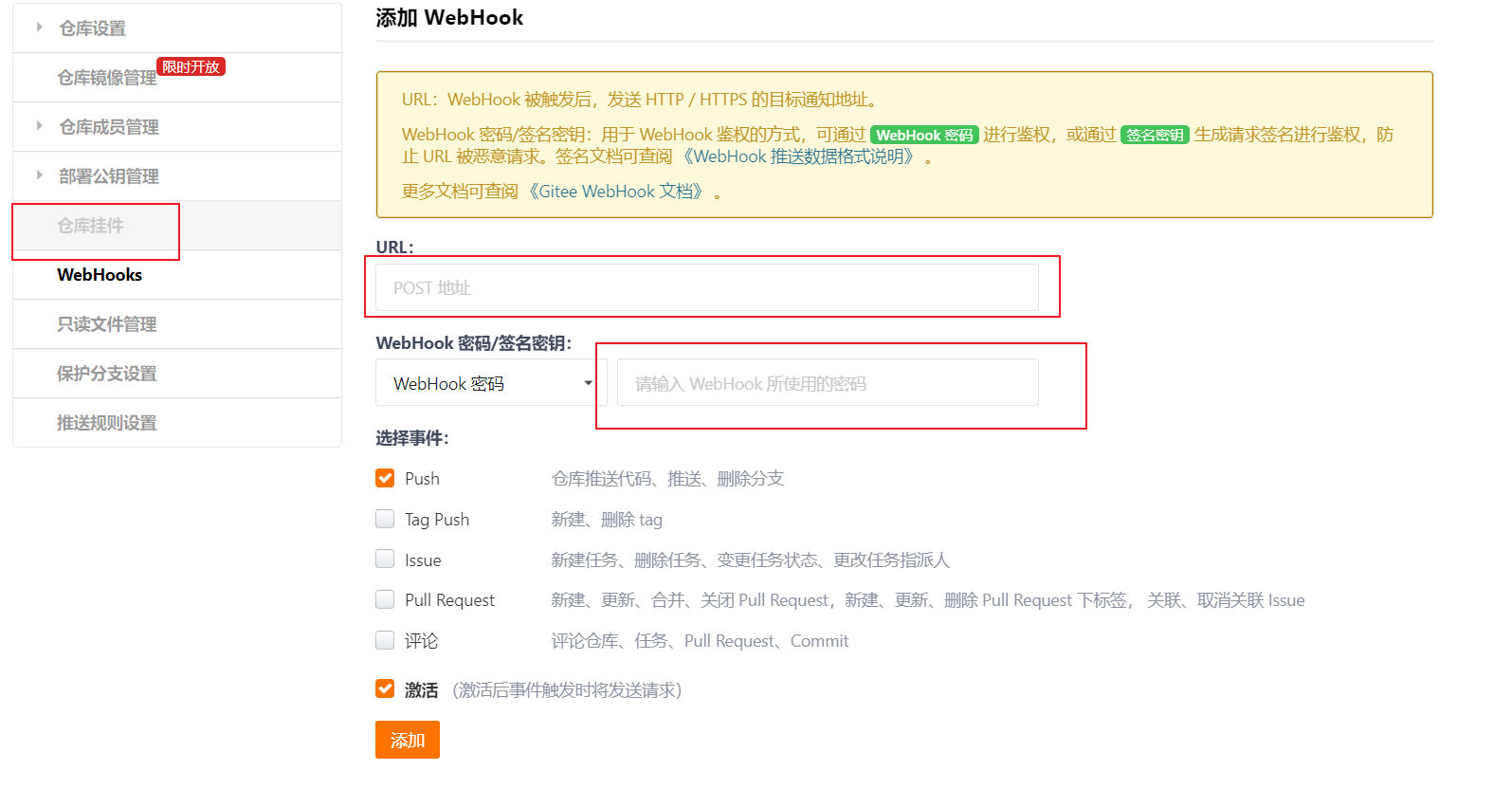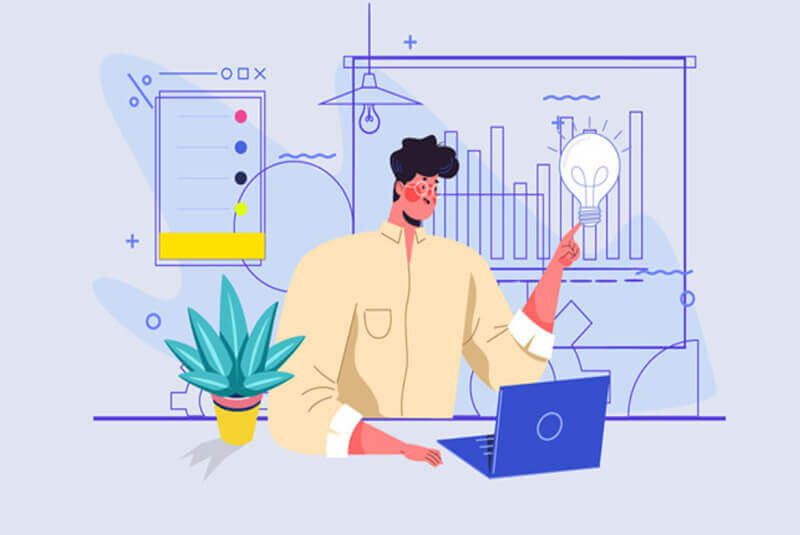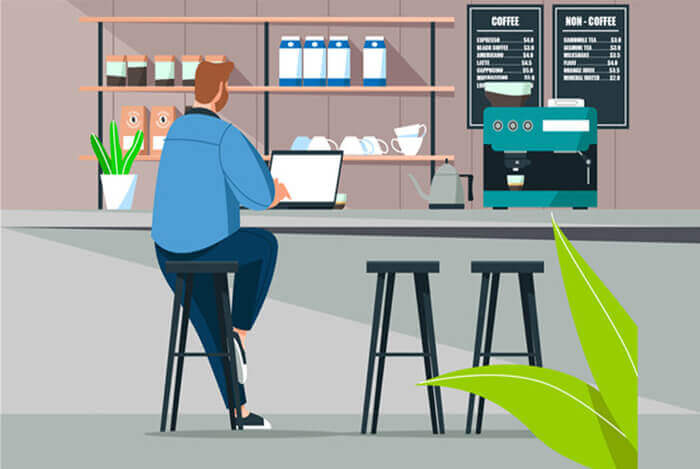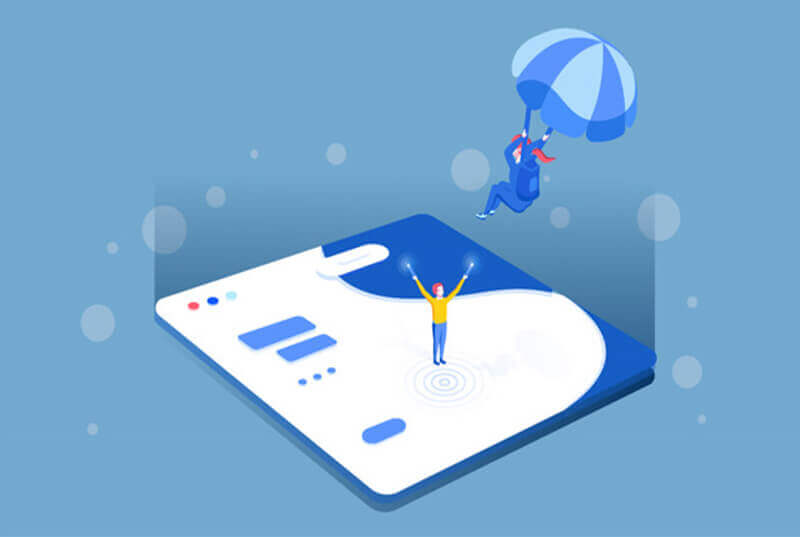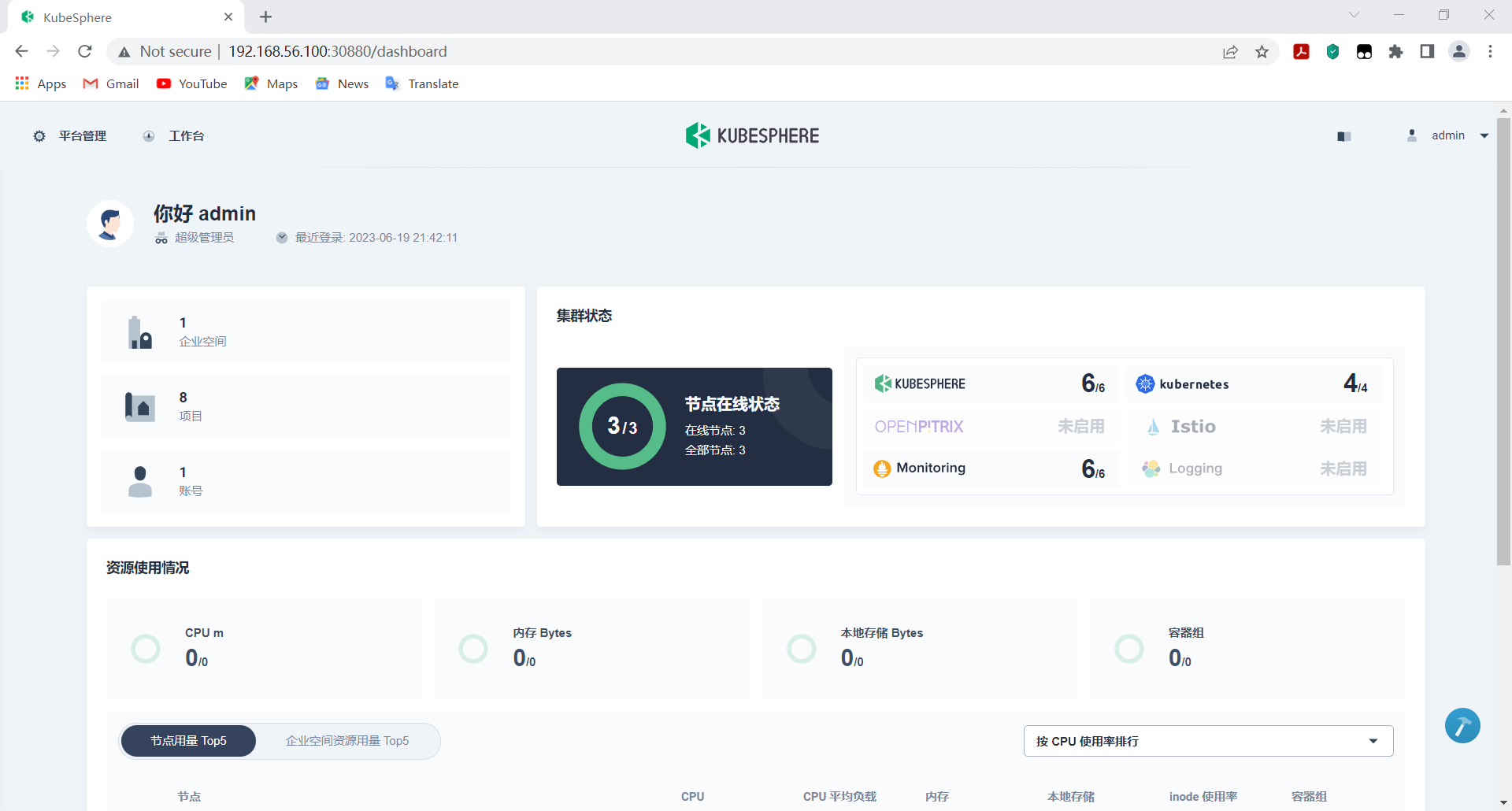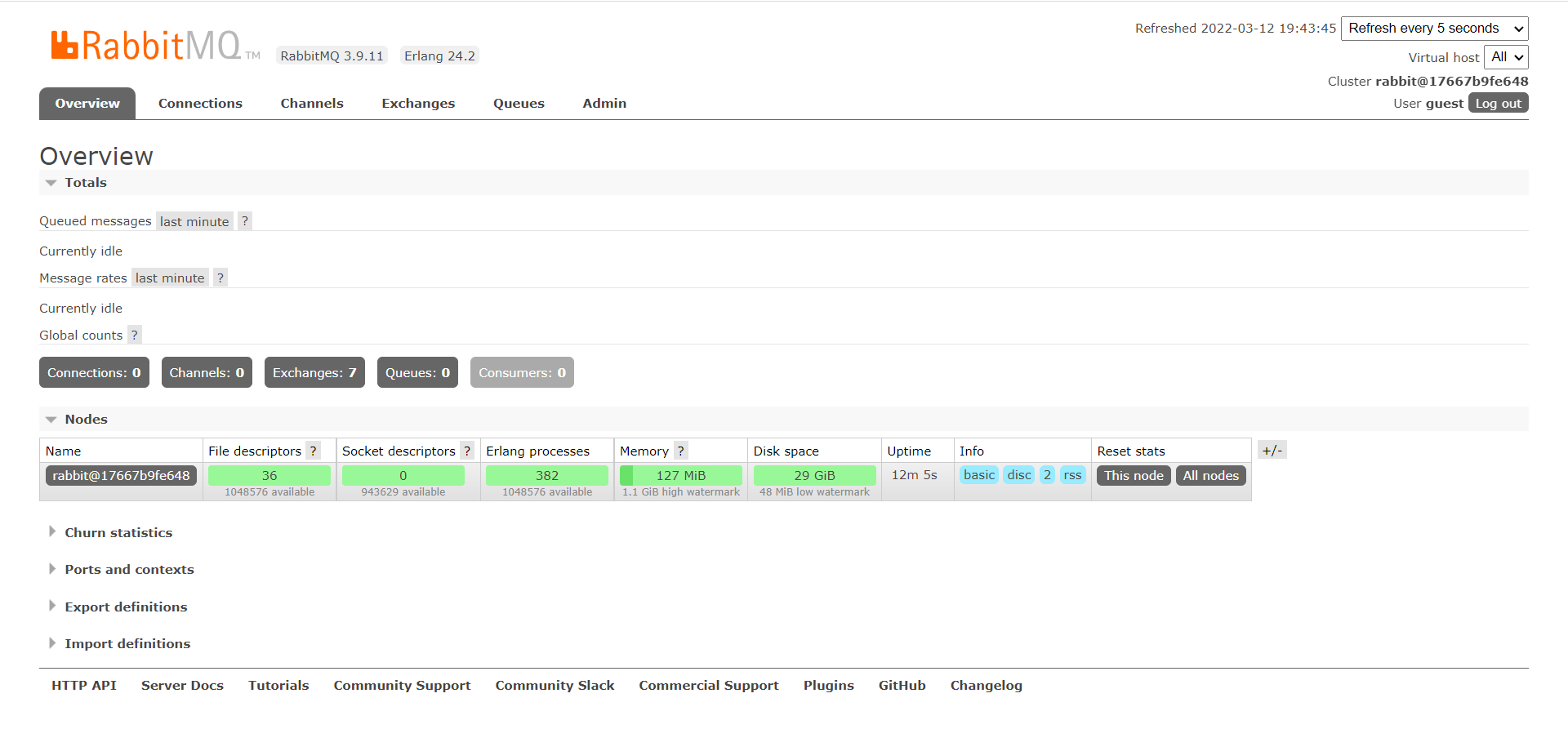搜索到
28
篇与
的结果
-
 Nginx配置优化 Nginx配置优化1、隐藏nginx版本信息#不显示nginx版本 server_tokens off2、Buffers缓存另一个很重要的参数为buffer,如果buffer太小,Nginx会不停的写一些临时文件,这样会导致磁盘不停的去读写。client_body_buffer_size 10K; client_header_buffer_size 1k; client_max_body_size 8m; large_client_header_buffers 2 1k;client_body_buffer_size:允许客户端请求的最大单个文件字节数client_header_buffer_size:用于设置客户端请求的Header头缓冲区大小,大部分情况1KB大小足够client_max_body_size:设置客户端能够上传的文件大小,默认为1mlarge_client_header_buffers:该指令用于设置客户端请求的Header头缓冲区大小3、开启Gzip压缩 #开启Gzip压缩 gzip on; #压缩等级 1-9 等级越高,压缩效果越好,节约宽带,但CPU消耗大 gzip_comp_level 2; #最小压缩文件大小 gzip_min_length 1000; #根据某些头部决定是否压缩, gzip_proxied expired no-cache no-store private auth; #压缩类型,默认就已经包含text/html,所以下面就不用再写了,写上去也不会有问题,但是会有一个warn。 gzip_types text/plain application/x-javascript text/xml text/css application/xml; #是否传输gzip压缩标志 gzip_vary on;4、开启高效传输模式 #开启高效传输模式。 sendfile on; #该指令必须在sendfile打开的状态下才会生效,主要是用来提升网络包的传输'效率' tcp_nopush on; #该指令必须在keep-alive连接开启的情况下才生效,来提高网络包传输的'实时性' tcp_nodelay on;5、FastCGI配置相关参数是为了改善网站的性能:减少资源占用,提高访问速度。 #为FastCGI缓存指定一个文件路径、目录结构等级、关键字区域存储时间和非活动删除时间。 fastcgi_cache_path /usr/local/nginx/fastcgi_cache levels=1:2 keys_zone=TEST:10m inactive=5m; #指定连接到后端FastCGI的超时时间。 fastcgi_connect_timeout 300; #指定向FastCGI传送请求的超时时间,这个值是已经完成两次握手后向FastCGI传送请求的超时时间。 fastcgi_send_timeout 300; #指定接收FastCGI应答的超时时间,这个值是已经完成两次握手后接收FastCGI应答的超时时间。 fastcgi_read_timeout 300; #用于指定读取FastCGI应答第一部分需要用多大的缓冲区,这个值表示将使用1个64KB的缓冲区读取应答的第一部分(应答头),可以设置为fastcgi_buffers选项指定的缓冲区大小。 fastcgi_buffer_size 64k; #指定本地需要用多少和多大的缓冲区来缓冲FastCGI的应答请求。如果一个PHP脚本所产生的页面大小为256KB,那么会为其分配4个64KB的缓冲区来缓存;如果页面大小大于256KB,那么大于256KB的部分会缓存到fastcgi_temp指定的路径中,但是这并不是好方法,因为内存中的数据处理速度要快于硬盘。一般这个值应该为站点中PHP脚本所产生的页面大小的中间值,如果站点大部分脚本所产生的页面大小为256KB,那么可以把这个值设置为“16 16k”、“4 64k”等。 fastcgi_buffers 4 64k; #默认值是fastcgi_buffers的两倍。 fastcgi_busy_buffers_size 128k; #表示在写入缓存文件时使用多大的数据块,默认值是fastcgi_buffers的两倍。 fastcgi_temp_file_write_size 128k; #表示开启FastCGI缓存并为其指定一个名称。开启缓存非常有用,可以有效降低CPU的负载,并且防止502错误的发生,但是开启缓存也会引起很多问题,要视具体情况而定。 fastcgi_cache TEST; #用来指定应答代码的缓存时间,实例中的值表示将200和302应答缓存一个小时,将301应答缓存1天,其他应答均缓存1分 fastcgi_cache_valid 200 302 1h; fastcgi_cache_valid 301 1d; fastcgi_cache_valid any 1m;6、超时配置 #客户端连接超时时间,单位是秒 keepalive_timeout 60; #客户端请求头读取超时时间 client_header_timeout 10; #设置客户端请求主体读取超时时间 client_body_timeout 10; #响应客户端超时时间 send_timeout 10;7、expires缓存配置 #对于图片,通常过期时间可以设置为一个月 location ~ \.(gif|jpg|jpeg|png|bmp|ico)$ { expires 30d; } #对js/css,通常过期时间设置为1周 location ~* \.(js|css)$ { expires 7d; }
Nginx配置优化 Nginx配置优化1、隐藏nginx版本信息#不显示nginx版本 server_tokens off2、Buffers缓存另一个很重要的参数为buffer,如果buffer太小,Nginx会不停的写一些临时文件,这样会导致磁盘不停的去读写。client_body_buffer_size 10K; client_header_buffer_size 1k; client_max_body_size 8m; large_client_header_buffers 2 1k;client_body_buffer_size:允许客户端请求的最大单个文件字节数client_header_buffer_size:用于设置客户端请求的Header头缓冲区大小,大部分情况1KB大小足够client_max_body_size:设置客户端能够上传的文件大小,默认为1mlarge_client_header_buffers:该指令用于设置客户端请求的Header头缓冲区大小3、开启Gzip压缩 #开启Gzip压缩 gzip on; #压缩等级 1-9 等级越高,压缩效果越好,节约宽带,但CPU消耗大 gzip_comp_level 2; #最小压缩文件大小 gzip_min_length 1000; #根据某些头部决定是否压缩, gzip_proxied expired no-cache no-store private auth; #压缩类型,默认就已经包含text/html,所以下面就不用再写了,写上去也不会有问题,但是会有一个warn。 gzip_types text/plain application/x-javascript text/xml text/css application/xml; #是否传输gzip压缩标志 gzip_vary on;4、开启高效传输模式 #开启高效传输模式。 sendfile on; #该指令必须在sendfile打开的状态下才会生效,主要是用来提升网络包的传输'效率' tcp_nopush on; #该指令必须在keep-alive连接开启的情况下才生效,来提高网络包传输的'实时性' tcp_nodelay on;5、FastCGI配置相关参数是为了改善网站的性能:减少资源占用,提高访问速度。 #为FastCGI缓存指定一个文件路径、目录结构等级、关键字区域存储时间和非活动删除时间。 fastcgi_cache_path /usr/local/nginx/fastcgi_cache levels=1:2 keys_zone=TEST:10m inactive=5m; #指定连接到后端FastCGI的超时时间。 fastcgi_connect_timeout 300; #指定向FastCGI传送请求的超时时间,这个值是已经完成两次握手后向FastCGI传送请求的超时时间。 fastcgi_send_timeout 300; #指定接收FastCGI应答的超时时间,这个值是已经完成两次握手后接收FastCGI应答的超时时间。 fastcgi_read_timeout 300; #用于指定读取FastCGI应答第一部分需要用多大的缓冲区,这个值表示将使用1个64KB的缓冲区读取应答的第一部分(应答头),可以设置为fastcgi_buffers选项指定的缓冲区大小。 fastcgi_buffer_size 64k; #指定本地需要用多少和多大的缓冲区来缓冲FastCGI的应答请求。如果一个PHP脚本所产生的页面大小为256KB,那么会为其分配4个64KB的缓冲区来缓存;如果页面大小大于256KB,那么大于256KB的部分会缓存到fastcgi_temp指定的路径中,但是这并不是好方法,因为内存中的数据处理速度要快于硬盘。一般这个值应该为站点中PHP脚本所产生的页面大小的中间值,如果站点大部分脚本所产生的页面大小为256KB,那么可以把这个值设置为“16 16k”、“4 64k”等。 fastcgi_buffers 4 64k; #默认值是fastcgi_buffers的两倍。 fastcgi_busy_buffers_size 128k; #表示在写入缓存文件时使用多大的数据块,默认值是fastcgi_buffers的两倍。 fastcgi_temp_file_write_size 128k; #表示开启FastCGI缓存并为其指定一个名称。开启缓存非常有用,可以有效降低CPU的负载,并且防止502错误的发生,但是开启缓存也会引起很多问题,要视具体情况而定。 fastcgi_cache TEST; #用来指定应答代码的缓存时间,实例中的值表示将200和302应答缓存一个小时,将301应答缓存1天,其他应答均缓存1分 fastcgi_cache_valid 200 302 1h; fastcgi_cache_valid 301 1d; fastcgi_cache_valid any 1m;6、超时配置 #客户端连接超时时间,单位是秒 keepalive_timeout 60; #客户端请求头读取超时时间 client_header_timeout 10; #设置客户端请求主体读取超时时间 client_body_timeout 10; #响应客户端超时时间 send_timeout 10;7、expires缓存配置 #对于图片,通常过期时间可以设置为一个月 location ~ \.(gif|jpg|jpeg|png|bmp|ico)$ { expires 30d; } #对js/css,通常过期时间设置为1周 location ~* \.(js|css)$ { expires 7d; } -
 Docker安装Jenkins自动部署SpringBoot项目 Docker安装Jenkins自动部署SpringBoot项目根据之前文章《使用Docker安装好Jenkins》为前提搭建好Jenkins,不明白请看https://www.yanxizhu.com/index.php/archives/138/。环境说明:jenkins为docker部署,Docker+Jenkins+Gitee+JDK11+Maven3.8.5。以后每次改动代码,push提交到giee码云后会自动部署,不用手动点击部署。一、全局工具配置【首页】-【系统管理】-【全局工具配置】我之前启动jenkins容器映射参数如下,根据自己映射路径自行修改。docker run -p 10240:8080 -p 10241:50000 --name jenkins \ -u root \ -v /mydata/jenkins_home:/var/jenkins_home \ -v /mydata/maven/apache-maven-3.8.5:/maven/apache-maven-3.8.5 \ -v /mydata/jdk/jdk-11.0.10/:/jdk/jdk-11.0.10 \ -v /mydata/maven/repo:/mydata/maven/repo \ -v /usr/bin/docker:/usr/bin/docker \ -v /var/run/docker.sock:/var/run/docker.sock \ -d jenkins/jenkins:lts上面很重要,注意。jdk配置jdk11路径/jdk/jdk-11.0.10maven配置maven3.8.5路径/maven/apache-maven-3.8.5git配置Default路径/usr/bin/gitdocker配置docker路径/usr/bin注意点:1、jenkins容器里面自带git,可通过命令查看路径。2、注意自己jdk、mavn、docker安装路径。查看jenkins自带git路径命令:which git二、插件安装【首页】-【系统管理】-【插件管理】插件1:Publish Over SSH插件2:Gitee Plugin如果插件安装慢,可以修改源,请参考修改方案,https://www.yanxizhu.com/index.php/archives/138/注意:如果在【全局工具配置】没有对应的选项,就是缺少相应插件。三、系统配置1、SSH remote hosts配置新增加配置ssh登陆凭证,此步骤的主要作用是jenkins 打包镜像后,能够远程去登陆和执行脚本文件。Hostname:xxx.xxx.xxx.x..(需要登陆的服务器ip)Port:22(ssh登陆端口)Credentials:登陆账号和密码(此处点击[添加]按钮增加一个)如果是本机可以不用配置2、Gitee 配置链接名:giteeGitee 域名 URL:https://gitee.com添加凭证Gitee API V5 的私人令牌(获取地址 https://gitee.com/profile/personal_access_tokens)通过上面连接创建一个令牌,然后添加到这里。四、准备项目1、本地新建一个SpringBoot项目,新建HellocerConller控制层package com.yanxizhu.jenkins.demo.controller; import org.springframework.web.bind.annotation.GetMapping; import org.springframework.web.bind.annotation.RestController; /** * @description: Jenkins自动部署测试 * @author: <a href="mailto:batis@foxmail.com">清风</a> * @date: 2022/5/8 17:30 * @version: 1.0 */ @RestController public class HelloController { @GetMapping("/hello") public String hello(){ return "Hello World!"; } }本地启动项目确保通过127.0.0.1:8080/hello能够访问。2、编写Dockerfile# 指定是基于哪个基础镜像 FROM openjdk:11 # 作者信息 MAINTAINER batis # 挂载点声明 VOLUME /tmp # 将本地的一个文件或目录,拷贝到容器的文件或目录里 ADD /target/jenkins-demo-0.0.1-SNAPSHOT.jar springboot.jar #shell脚本 RUN bash -c 'touch /springboot.jar' # 将容器的8000端口暴露,给外部访问。 EXPOSE 8000 # 当容器运行起来时执行使用运行jar的指令 ENTRYPOINT ["java", "-jar", "springboot.jar"]注意:修改jdk版本、打包后名称、端口信息五、代码上传登录码云新建仓库,名字随意将代码关联并提交到码云。新建仓库、代码push自行google。六、WebHooks 管理配置1、打开仓库 -> 管理 -> 右侧的webhooksURL:填入服务器公网IP地址WebHook密码通过以下生成。七、部署SpringBoot项目1、新建部署任务任务名字随意、构建一个自由风格的软件项目。2、General描述随意填写,丢弃旧的构建策略,保持构建的天数1,保持构建的最大个数3,根据自己需要自行修改。3、源码管理选择gitRepository URL为自己gitee码云仓库地址。Credentials点击“添加”,Credentials凭证,选择通过用户名密码添加,id、备注可以为空。4、构建触发器其它默认:找到Gitee WebHook 密码,点击“生成按钮”生成,然后将该密码填入上面 “六、WebHooks 管理配置”中。轮询 SCM策略:* * * * *注意:*中间有空格,当您输入 "* * * * *" 时,意思为"每分钟"?也许您希望 "H * * * *" 每小时轮询。5、构建选择执行shell脚本#!/bin/bash -lex docker rm -f app_docker sleep 1 docker rmi -f app_docker:1.0 sleep 1 mvn clean install -Dmaven.test.skip=true sleep 1 docker build -t app_docker:1.0 -f ./src/main/Dockerfile . sleep 1 docker run -d -p 8000:8000 --name app_docker app_docker:1.0 注意自己端口名称。6、访问测试通过自己xxx.xxx.xx.xx:8000/hello即可自己写的helloword了。以后每次改动代码,push提交到giee码云后会自动部署,不用手动点击部署。7、问题记录及解决方案比如:1、查不到mvn、docker、jdk命令,可能是jenkins容器中环境配置问题,可以参考《Jenkins容器docker部署springboot项目-问题记录》2、如果开启了防火墙注意开发相应端口或关闭防火墙3、部署遇到问题,查看部署日志,以及google、baidu相关参考:Docker开启Remote API访问docker启动Jenkins报错Docker安装JenkinsNginx配置Jenkins二级域名,以及443 SSL证书访问Jenkins容器docker部署springboot项目-问题记录
Docker安装Jenkins自动部署SpringBoot项目 Docker安装Jenkins自动部署SpringBoot项目根据之前文章《使用Docker安装好Jenkins》为前提搭建好Jenkins,不明白请看https://www.yanxizhu.com/index.php/archives/138/。环境说明:jenkins为docker部署,Docker+Jenkins+Gitee+JDK11+Maven3.8.5。以后每次改动代码,push提交到giee码云后会自动部署,不用手动点击部署。一、全局工具配置【首页】-【系统管理】-【全局工具配置】我之前启动jenkins容器映射参数如下,根据自己映射路径自行修改。docker run -p 10240:8080 -p 10241:50000 --name jenkins \ -u root \ -v /mydata/jenkins_home:/var/jenkins_home \ -v /mydata/maven/apache-maven-3.8.5:/maven/apache-maven-3.8.5 \ -v /mydata/jdk/jdk-11.0.10/:/jdk/jdk-11.0.10 \ -v /mydata/maven/repo:/mydata/maven/repo \ -v /usr/bin/docker:/usr/bin/docker \ -v /var/run/docker.sock:/var/run/docker.sock \ -d jenkins/jenkins:lts上面很重要,注意。jdk配置jdk11路径/jdk/jdk-11.0.10maven配置maven3.8.5路径/maven/apache-maven-3.8.5git配置Default路径/usr/bin/gitdocker配置docker路径/usr/bin注意点:1、jenkins容器里面自带git,可通过命令查看路径。2、注意自己jdk、mavn、docker安装路径。查看jenkins自带git路径命令:which git二、插件安装【首页】-【系统管理】-【插件管理】插件1:Publish Over SSH插件2:Gitee Plugin如果插件安装慢,可以修改源,请参考修改方案,https://www.yanxizhu.com/index.php/archives/138/注意:如果在【全局工具配置】没有对应的选项,就是缺少相应插件。三、系统配置1、SSH remote hosts配置新增加配置ssh登陆凭证,此步骤的主要作用是jenkins 打包镜像后,能够远程去登陆和执行脚本文件。Hostname:xxx.xxx.xxx.x..(需要登陆的服务器ip)Port:22(ssh登陆端口)Credentials:登陆账号和密码(此处点击[添加]按钮增加一个)如果是本机可以不用配置2、Gitee 配置链接名:giteeGitee 域名 URL:https://gitee.com添加凭证Gitee API V5 的私人令牌(获取地址 https://gitee.com/profile/personal_access_tokens)通过上面连接创建一个令牌,然后添加到这里。四、准备项目1、本地新建一个SpringBoot项目,新建HellocerConller控制层package com.yanxizhu.jenkins.demo.controller; import org.springframework.web.bind.annotation.GetMapping; import org.springframework.web.bind.annotation.RestController; /** * @description: Jenkins自动部署测试 * @author: <a href="mailto:batis@foxmail.com">清风</a> * @date: 2022/5/8 17:30 * @version: 1.0 */ @RestController public class HelloController { @GetMapping("/hello") public String hello(){ return "Hello World!"; } }本地启动项目确保通过127.0.0.1:8080/hello能够访问。2、编写Dockerfile# 指定是基于哪个基础镜像 FROM openjdk:11 # 作者信息 MAINTAINER batis # 挂载点声明 VOLUME /tmp # 将本地的一个文件或目录,拷贝到容器的文件或目录里 ADD /target/jenkins-demo-0.0.1-SNAPSHOT.jar springboot.jar #shell脚本 RUN bash -c 'touch /springboot.jar' # 将容器的8000端口暴露,给外部访问。 EXPOSE 8000 # 当容器运行起来时执行使用运行jar的指令 ENTRYPOINT ["java", "-jar", "springboot.jar"]注意:修改jdk版本、打包后名称、端口信息五、代码上传登录码云新建仓库,名字随意将代码关联并提交到码云。新建仓库、代码push自行google。六、WebHooks 管理配置1、打开仓库 -> 管理 -> 右侧的webhooksURL:填入服务器公网IP地址WebHook密码通过以下生成。七、部署SpringBoot项目1、新建部署任务任务名字随意、构建一个自由风格的软件项目。2、General描述随意填写,丢弃旧的构建策略,保持构建的天数1,保持构建的最大个数3,根据自己需要自行修改。3、源码管理选择gitRepository URL为自己gitee码云仓库地址。Credentials点击“添加”,Credentials凭证,选择通过用户名密码添加,id、备注可以为空。4、构建触发器其它默认:找到Gitee WebHook 密码,点击“生成按钮”生成,然后将该密码填入上面 “六、WebHooks 管理配置”中。轮询 SCM策略:* * * * *注意:*中间有空格,当您输入 "* * * * *" 时,意思为"每分钟"?也许您希望 "H * * * *" 每小时轮询。5、构建选择执行shell脚本#!/bin/bash -lex docker rm -f app_docker sleep 1 docker rmi -f app_docker:1.0 sleep 1 mvn clean install -Dmaven.test.skip=true sleep 1 docker build -t app_docker:1.0 -f ./src/main/Dockerfile . sleep 1 docker run -d -p 8000:8000 --name app_docker app_docker:1.0 注意自己端口名称。6、访问测试通过自己xxx.xxx.xx.xx:8000/hello即可自己写的helloword了。以后每次改动代码,push提交到giee码云后会自动部署,不用手动点击部署。7、问题记录及解决方案比如:1、查不到mvn、docker、jdk命令,可能是jenkins容器中环境配置问题,可以参考《Jenkins容器docker部署springboot项目-问题记录》2、如果开启了防火墙注意开发相应端口或关闭防火墙3、部署遇到问题,查看部署日志,以及google、baidu相关参考:Docker开启Remote API访问docker启动Jenkins报错Docker安装JenkinsNginx配置Jenkins二级域名,以及443 SSL证书访问Jenkins容器docker部署springboot项目-问题记录 -
 Jenkins容器docker部署springboot项目-问题记录 Jenkins容器docker部署springboot项目-问题记录一、docker容器内不能使用vim解决方案:以root进入容器内docker exec -it -user root jenkins /bin/bash更新软件包apt-get update升级过程可能非常慢,因为是从海外站点拉取镜像,所以我们可以配置一个国内的镜像源,加速镜像拉取更新。备份原文件mv /etc/apt/sources.list /etc/apt/sources.list.bak查看容器中Debian版本cat /etc/issue修改配置sources.list文件根据自己版本修改成对应内容,修改内容参考阿里镜像https://developer.aliyun.com/mirror/debian我容器Debian为11.x版本,修改内容为:cat >/etc/apt/sources.list <<EOF deb http://mirrors.aliyun.com/debian/ bullseye main non-free contrib deb-src http://mirrors.aliyun.com/debian/ bullseye main non-free contrib deb http://mirrors.aliyun.com/debian-security/ bullseye-security main deb-src http://mirrors.aliyun.com/debian-security/ bullseye-security main deb http://mirrors.aliyun.com/debian/ bullseye-updates main non-free contrib deb-src http://mirrors.aliyun.com/debian/ bullseye-updates main non-free contrib deb http://mirrors.aliyun.com/debian/ bullseye-backports main non-free contrib deb-src http://mirrors.aliyun.com/debian/ bullseye-backports main non-free contrib EOF重新执行apt-get update安装vimapt-get install -y vim安装rpmapt-get install rpm -y二、docker容器内vim不能粘贴内容vim右键进入visual模式无法粘贴解决方案vim /usr/share/vim/vim80/defaults.vim修改内容:第70行,在mouse=a的=前面加个-,修改后如下:if has('mouse') set mouse-=a endif三、docker容器内环境配置修改环境变量配置vi /etc/profile新增jdk、mavn环境变量配置# java环境变量 export JAVA_HOME=/jdk/jdk-11.0.10 export JRE_HOME=$JAVA_HOME/jre export PATH=$JAVA_HOME/bin:$PATH export CLASSPATH=./:JAVA_HOME/lib:$JRE_HOME/lib # maven环境变量 export M2_HOME=/maven/apache-maven-3.8.5 export PATH=$PATH:$JAVA_HOME/bin:$M2_HOME/bin重新加载环境变量source /etc/profile检验是否配置成功java -version mvn -v
Jenkins容器docker部署springboot项目-问题记录 Jenkins容器docker部署springboot项目-问题记录一、docker容器内不能使用vim解决方案:以root进入容器内docker exec -it -user root jenkins /bin/bash更新软件包apt-get update升级过程可能非常慢,因为是从海外站点拉取镜像,所以我们可以配置一个国内的镜像源,加速镜像拉取更新。备份原文件mv /etc/apt/sources.list /etc/apt/sources.list.bak查看容器中Debian版本cat /etc/issue修改配置sources.list文件根据自己版本修改成对应内容,修改内容参考阿里镜像https://developer.aliyun.com/mirror/debian我容器Debian为11.x版本,修改内容为:cat >/etc/apt/sources.list <<EOF deb http://mirrors.aliyun.com/debian/ bullseye main non-free contrib deb-src http://mirrors.aliyun.com/debian/ bullseye main non-free contrib deb http://mirrors.aliyun.com/debian-security/ bullseye-security main deb-src http://mirrors.aliyun.com/debian-security/ bullseye-security main deb http://mirrors.aliyun.com/debian/ bullseye-updates main non-free contrib deb-src http://mirrors.aliyun.com/debian/ bullseye-updates main non-free contrib deb http://mirrors.aliyun.com/debian/ bullseye-backports main non-free contrib deb-src http://mirrors.aliyun.com/debian/ bullseye-backports main non-free contrib EOF重新执行apt-get update安装vimapt-get install -y vim安装rpmapt-get install rpm -y二、docker容器内vim不能粘贴内容vim右键进入visual模式无法粘贴解决方案vim /usr/share/vim/vim80/defaults.vim修改内容:第70行,在mouse=a的=前面加个-,修改后如下:if has('mouse') set mouse-=a endif三、docker容器内环境配置修改环境变量配置vi /etc/profile新增jdk、mavn环境变量配置# java环境变量 export JAVA_HOME=/jdk/jdk-11.0.10 export JRE_HOME=$JAVA_HOME/jre export PATH=$JAVA_HOME/bin:$PATH export CLASSPATH=./:JAVA_HOME/lib:$JRE_HOME/lib # maven环境变量 export M2_HOME=/maven/apache-maven-3.8.5 export PATH=$PATH:$JAVA_HOME/bin:$M2_HOME/bin重新加载环境变量source /etc/profile检验是否配置成功java -version mvn -v -
 Docker安装Jenkins Docker安装Jenkinsjdk安装下载jdk解压到个人安装目录/mydata/jdk/jdk-11.0.10maven安装下载maven解压到个人安装目录/mydata/maven/apache-maven-3.8.5修改mavne配置文件setting.xml,设置本地仓库目录<localRepository>/mydata/maven/repo</localRepository>添加阿里云镜像,在mirrors节点下增加以下内容<mirrors> <mirror> <id>alimaven</id> <mirrorOf>central</mirrorOf> <name>aliyun maven</name> <url>http://maven.aliyun.com/nexus/content/repositories/central/</url> </mirror> </mirrors>开启Docker Remote API关闭防火墙 或者 开启防火墙的端口#关闭防火墙 systemctl stop firewalld.service # 禁止firewall开机启动 systemctl disable firewalld.service # 或者允许固定端口 firewall-cmd --zone=public --add-port=2375/tcp --permanent firewall-cmd --reloadDocker环境下安装Jenkins拉取最新的Jenkins的docker镜像docker pull jenkins/jenkins:lts启动Jenkins容器 docker run -p 10240:8080 -p 10241:50000 --name jenkins \ -u root \ -v /mydata/jenkins_home:/var/jenkins_home \ -v /mydata/maven/apache-maven-3.8.5:/maven/apache-maven-3.8.5 \ -v /mydata/jdk/jdk-11.0.10/:/jdk/jdk-11.0.10 \ -v /mydata/maven/repo:/mydata/maven/repo \ -v /usr/bin/docker:/usr/bin/docker \ -v /var/run/docker.sock:/var/run/docker.sock \ -d jenkins/jenkins:lts注意:自己的目录和端口是否相同,不同请求修改。说明:挂载目录/mydata/jenkins_home为 jenkins 安装配置文件地址挂载目录/mydata/maven/apache-maven-3.8.5:/maven/apache-maven-3.8.5,需提前下载好本地maven解压到宿主机/mydata/maven/apache-maven-3.8.5:/maven/apache-maven-3.8.5目录挂载目录/mydata/jdk/jdk-11.0.10/为 宿主机本地jdk目录/mydata/jdk/jdk-11.0.10/,需提前下载解压到该目录挂载目录/mydata/maven/repo为后面需要用到的 maven 仓库地址-p 10240:8080 -p 10241:50000,端口映射,根据自己端口需求更改--name jenkins,容器名称遇到问题:iptables failed: iptables --wait -t nat -A DOCKER -p tcp -d 0/0 --dport 10241 -j DNAT --to-destination 172.17.0.5:50000 ! -i docker0: iptables: No chain/target/match by that name.解决方案:重启dockersystemctl restart docker查看 jenkins初始密码(第一次访问jenkins需要用到这个管理员密码)docker logs jenkins配置jenkins首次访问jenkins配置访问jenkins,自己ip加自己映射的端口,我这配置的是12.7.0.0.1:10240等待启动完成,会提示输入管理员密码。也就是上面看到的密码。输入日志里面获取的管理员密码。首次进入jenkins需要下载推荐插件,点击左边第一项【安装推荐的插件】。等待过程有点长,请耐心等待...等待插件下载完成后,进入下一步。创建一个管理员账号 admin / admin输入实例配置url:htttp://127.0.0.1:10240注意:如果插件安装失败,提示“无法连接到Jenkins”,关闭jenkins修改安装源。进入jenkins的工作目录,修改hudson.model.UpdateCenter.xml更改为:国内的清华大学的镜像地址。https://mirrors.tuna.tsinghua.edu.cn/jenkins/updates/update-center.json然后再重启jenkins稍等一会即可安装。
Docker安装Jenkins Docker安装Jenkinsjdk安装下载jdk解压到个人安装目录/mydata/jdk/jdk-11.0.10maven安装下载maven解压到个人安装目录/mydata/maven/apache-maven-3.8.5修改mavne配置文件setting.xml,设置本地仓库目录<localRepository>/mydata/maven/repo</localRepository>添加阿里云镜像,在mirrors节点下增加以下内容<mirrors> <mirror> <id>alimaven</id> <mirrorOf>central</mirrorOf> <name>aliyun maven</name> <url>http://maven.aliyun.com/nexus/content/repositories/central/</url> </mirror> </mirrors>开启Docker Remote API关闭防火墙 或者 开启防火墙的端口#关闭防火墙 systemctl stop firewalld.service # 禁止firewall开机启动 systemctl disable firewalld.service # 或者允许固定端口 firewall-cmd --zone=public --add-port=2375/tcp --permanent firewall-cmd --reloadDocker环境下安装Jenkins拉取最新的Jenkins的docker镜像docker pull jenkins/jenkins:lts启动Jenkins容器 docker run -p 10240:8080 -p 10241:50000 --name jenkins \ -u root \ -v /mydata/jenkins_home:/var/jenkins_home \ -v /mydata/maven/apache-maven-3.8.5:/maven/apache-maven-3.8.5 \ -v /mydata/jdk/jdk-11.0.10/:/jdk/jdk-11.0.10 \ -v /mydata/maven/repo:/mydata/maven/repo \ -v /usr/bin/docker:/usr/bin/docker \ -v /var/run/docker.sock:/var/run/docker.sock \ -d jenkins/jenkins:lts注意:自己的目录和端口是否相同,不同请求修改。说明:挂载目录/mydata/jenkins_home为 jenkins 安装配置文件地址挂载目录/mydata/maven/apache-maven-3.8.5:/maven/apache-maven-3.8.5,需提前下载好本地maven解压到宿主机/mydata/maven/apache-maven-3.8.5:/maven/apache-maven-3.8.5目录挂载目录/mydata/jdk/jdk-11.0.10/为 宿主机本地jdk目录/mydata/jdk/jdk-11.0.10/,需提前下载解压到该目录挂载目录/mydata/maven/repo为后面需要用到的 maven 仓库地址-p 10240:8080 -p 10241:50000,端口映射,根据自己端口需求更改--name jenkins,容器名称遇到问题:iptables failed: iptables --wait -t nat -A DOCKER -p tcp -d 0/0 --dport 10241 -j DNAT --to-destination 172.17.0.5:50000 ! -i docker0: iptables: No chain/target/match by that name.解决方案:重启dockersystemctl restart docker查看 jenkins初始密码(第一次访问jenkins需要用到这个管理员密码)docker logs jenkins配置jenkins首次访问jenkins配置访问jenkins,自己ip加自己映射的端口,我这配置的是12.7.0.0.1:10240等待启动完成,会提示输入管理员密码。也就是上面看到的密码。输入日志里面获取的管理员密码。首次进入jenkins需要下载推荐插件,点击左边第一项【安装推荐的插件】。等待过程有点长,请耐心等待...等待插件下载完成后,进入下一步。创建一个管理员账号 admin / admin输入实例配置url:htttp://127.0.0.1:10240注意:如果插件安装失败,提示“无法连接到Jenkins”,关闭jenkins修改安装源。进入jenkins的工作目录,修改hudson.model.UpdateCenter.xml更改为:国内的清华大学的镜像地址。https://mirrors.tuna.tsinghua.edu.cn/jenkins/updates/update-center.json然后再重启jenkins稍等一会即可安装。 -
 Nginx配置Jenkins二级域名,以及443 SSL证书访问 nginx配置jenkins二级域名,以及443 SSL访问新增配置文件server { listen 443; #listen 80; server_name jenkins.yanxizhu.com; #error_page 404/404.html; ssl_certificate /etc/nginx/conf.d/jenkins.yanxizhu.com_bundle.crt; ssl_certificate_key /etc/nginx/conf.d/jenkins.yanxizhu.com.key; ssl_session_cache shared:SSL:1m; ssl_session_timeout 5m; ssl_ciphers ECDHE-RSA-AES128-GCM-SHA256:HIGH:!aNULL:!MD5:!RC4:!DHE; ssl_protocols TLSv1 TLSv1.1 TLSv1.2; ssl_prefer_server_ciphers on; error_page 497 https://$host$request_uri; #Location配置 location / { proxy_set_header X-Rea $remote_addr; proxy_set_header X-Forwarded-For $proxy_add_x_forwarded_for; proxy_set_header Host $http_host; proxy_set_header X-Nginx-Proxy true; proxy_pass http://xx.xxx.xx.xx:10240; proxy_set_header X-Forwarded-Proto $scheme; } access_log /var/log/nginx/jenkins.yanxizhu.com.log; } server { listen 80; server_name jenkins.yanxizhu.com; rewrite ^(.*) https://jenkins.yanxizhu.com$1 permanent; }注意:自己的端口以及ip地址和域名,以及域名解析配置、SSL证书名字根据自己的修改。
Nginx配置Jenkins二级域名,以及443 SSL证书访问 nginx配置jenkins二级域名,以及443 SSL访问新增配置文件server { listen 443; #listen 80; server_name jenkins.yanxizhu.com; #error_page 404/404.html; ssl_certificate /etc/nginx/conf.d/jenkins.yanxizhu.com_bundle.crt; ssl_certificate_key /etc/nginx/conf.d/jenkins.yanxizhu.com.key; ssl_session_cache shared:SSL:1m; ssl_session_timeout 5m; ssl_ciphers ECDHE-RSA-AES128-GCM-SHA256:HIGH:!aNULL:!MD5:!RC4:!DHE; ssl_protocols TLSv1 TLSv1.1 TLSv1.2; ssl_prefer_server_ciphers on; error_page 497 https://$host$request_uri; #Location配置 location / { proxy_set_header X-Rea $remote_addr; proxy_set_header X-Forwarded-For $proxy_add_x_forwarded_for; proxy_set_header Host $http_host; proxy_set_header X-Nginx-Proxy true; proxy_pass http://xx.xxx.xx.xx:10240; proxy_set_header X-Forwarded-Proto $scheme; } access_log /var/log/nginx/jenkins.yanxizhu.com.log; } server { listen 80; server_name jenkins.yanxizhu.com; rewrite ^(.*) https://jenkins.yanxizhu.com$1 permanent; }注意:自己的端口以及ip地址和域名,以及域名解析配置、SSL证书名字根据自己的修改。 -
 iptables failed: iptables --wait -t nat -A DOCKER -p tcp -d 0/0 --dport 10241 -j DNAT --to-destination 172.17.0.5:50000 ! -i docker0: iptables: No chain/target/match by that name. iptables failed: iptables --wait -t nat -A DOCKER -p tcp -d 0/0 --dport 10241 -j DNAT --to-destination 172.17.0.5:50000 ! -i docker0: iptables: No chain/target/match by that name.docker启动Jenkins报错:iptables failed: iptables --wait -t nat -A DOCKER -p tcp -d 0/0 --dport 10241 -j DNAT --to-destination 172.17.0.5:50000 ! -i docker0: iptables: No chain/target/match by that name.解决办法:重启dockersystemctl restart docker
iptables failed: iptables --wait -t nat -A DOCKER -p tcp -d 0/0 --dport 10241 -j DNAT --to-destination 172.17.0.5:50000 ! -i docker0: iptables: No chain/target/match by that name. iptables failed: iptables --wait -t nat -A DOCKER -p tcp -d 0/0 --dport 10241 -j DNAT --to-destination 172.17.0.5:50000 ! -i docker0: iptables: No chain/target/match by that name.docker启动Jenkins报错:iptables failed: iptables --wait -t nat -A DOCKER -p tcp -d 0/0 --dport 10241 -j DNAT --to-destination 172.17.0.5:50000 ! -i docker0: iptables: No chain/target/match by that name.解决办法:重启dockersystemctl restart docker -
 Docker开启Remote API访问 Docker开启Remote API访问方法一1、修改/usr/lib/systemd/system/docker.service配置,在[Service]部分ExecStart后面添加配置。-H tcp://0.0.0.0:2375修改后如下:[Service] Type=notify # the default is not to use systemd for cgroups because the delegate issues still # exists and systemd currently does not support the cgroup feature set required # for containers run by docker ExecStart=/usr/bin/dockerd -H fd:// --containerd=/run/containerd/containerd.sock -H tcp://0.0.0.0:2375 ExecReload=/bin/kill -s HUP $MAINPID TimeoutSec=0 RestartSec=2 Restart=always2、重新加载配置文件systemctl daemon-reload systemctl restart docker方法二修改配置sudo vim /etc/default/docker加入下面配置DOCKER_OPTS="-H tcp://0.0.0.0:2375"重新加载配置文件sudo systemctl restart docker方法三修改配置文件daemon.jsonvim /etc/docker/daemon.json加入下面配置{ "hosts": ["tcp://0.0.0.0:2375", "unix:///var/run/docker.sock"] }tcp socket,表示允许任何远程客户端通过 2375 端口连接 Docker Daemon。unix,本地客户端将通过这个来连接 Docker Daemon。重新加载配置文件systemctl daemon-reload systemctl restart docker检查是否开启ps -ef|grep docker即可看到端口是否开启。
Docker开启Remote API访问 Docker开启Remote API访问方法一1、修改/usr/lib/systemd/system/docker.service配置,在[Service]部分ExecStart后面添加配置。-H tcp://0.0.0.0:2375修改后如下:[Service] Type=notify # the default is not to use systemd for cgroups because the delegate issues still # exists and systemd currently does not support the cgroup feature set required # for containers run by docker ExecStart=/usr/bin/dockerd -H fd:// --containerd=/run/containerd/containerd.sock -H tcp://0.0.0.0:2375 ExecReload=/bin/kill -s HUP $MAINPID TimeoutSec=0 RestartSec=2 Restart=always2、重新加载配置文件systemctl daemon-reload systemctl restart docker方法二修改配置sudo vim /etc/default/docker加入下面配置DOCKER_OPTS="-H tcp://0.0.0.0:2375"重新加载配置文件sudo systemctl restart docker方法三修改配置文件daemon.jsonvim /etc/docker/daemon.json加入下面配置{ "hosts": ["tcp://0.0.0.0:2375", "unix:///var/run/docker.sock"] }tcp socket,表示允许任何远程客户端通过 2375 端口连接 Docker Daemon。unix,本地客户端将通过这个来连接 Docker Daemon。重新加载配置文件systemctl daemon-reload systemctl restart docker检查是否开启ps -ef|grep docker即可看到端口是否开启。 -
 K8S集群部署 K8S集群部署一、VirtualBox虚拟机搭建通过Oracle VM VirtualBox,Vagrant搭建三台虚拟机。准备工作1、准备软件CentOS虚拟系统:CentOS-7-x86_64-Vagrant-2004_01.VirtualBox.box虚拟软件(VirtualBox):VirtualBox-6.1.34-150636-Win.exeVagrant安装虚拟机软件:vagrant_2.2.19_i686.msi。2、软件安装先安装VirtualBox、然后安装Vagrant。3、修改配置虚拟机、配置存放位置如下:虚拟系统安装1、创建配置文件新建Vagrantfile文件,批量创建3台虚拟机,内容如下:该文件是放在个人用户名文件夹下的。Vagrant.configure("2") do |config| (1..3).each do |i| config.vm.define "k8s-node#{i}" do |node| # 设置虚拟机的Box node.vm.box = "centos/7" config.vm.box_url = "https://mirrors.ustc.edu.cn/centos-cloud/centos/7/vagrant/x86_64/images/CentOS-7.box" # 设置虚拟机的主机名 node.vm.hostname="k8s-node#{i}" # 设置虚拟机的IP node.vm.network "private_network", ip: "192.168.56.#{99+i}", netmask: "255.255.255.0" # 设置主机与虚拟机的共享目录 # node.vm.synced_folder "~/Documents/vagrant/share", "/home/vagrant/share" # VirtaulBox相关配置 node.vm.provider "virtualbox" do |v| # 设置虚拟机的名称 v.name = "k8s-node#{i}" # 设置虚拟机的内存大小 v.memory = 4096 # 设置虚拟机的CPU个数 v.cpus = 4 end end end end 注意一个细节,如果不修改配置文件和存放路径,可能一直卡在文件复制过程中,检查是否复制了全部个人目录下数据。如果是请修改Vagrantfile文件:C:\Users\自己用户名\.vagrant.d\boxes\centos-VAGRANTSLASH-7\0\virtualbox\VagrantfileVagrant.configure("2") do |config| config.vm.base_mac = "5254004d77d3" config.vm.synced_folder "./.vagrant", "/vagrant", type: "rsync" end.vagrant:为自己用户名下的.vagrant文件夹2、创建虚拟系统进入配置好的Vagrantfile目录,cmd命令快速批量生成3台虚拟机:vagrant upSSH配置1、cmd进入虚拟机vagrant ssh k8s-node12、切换root账号,默认密码vagrantsu root3、修改ssh配置,开启 root 的密码访问权限vi /etc/ssh/sshd_config修改配置文件:PasswordAuthentication为yesPasswordAuthentication yes4、重启sshdservice sshd restart5、三台虚拟机相同配置。二、网络配置1、全局添加网卡2、网卡配置为每台虚拟配置网卡一NET网络,并重新生成mac地址。说明:网卡1是实际用的地址,网卡2是用于本地ssh链接到虚拟机的网络。注意:三台虚拟机进行同样操作,记得重新生成mac地址。3、linux 环境配置通过上面配置后,启动3太虚拟机,通过SSH软件连接到3台虚拟机,都进行下面操作:注意:三个节点都执行关闭防火墙systemctl stop firewalld systemctl disable firewalld关闭 selinuxsed -i 's/enforcing/disabled/' /etc/selinux/config setenforce 0关闭 swap临时关闭swapoff -a 永久sed -ri 's/.*swap.*/#&/' /etc/fstab验证,swap 必须为 0;free -g 添加主机名与 IP 对应关系vi /etc/hosts添加自己主机net网络ip与虚拟机名字映射:(注意,重点,ip不要搞错了,是eth0的ip)10.0.2.15 k8s-node1 10.0.2.6 k8s-node2 10.0.2.7 k8s-node3将桥接的 IPv4 流量传递到 iptables 的链:cat > /etc/sysctl.d/k8s.conf << EOF net.bridge.bridge-nf-call-ip6tables = 1 net.bridge.bridge-nf-call-iptables = 1 EOF重启sysctl --syste疑难问题,遇见提示是只读的文件系统,运行如下命令mount -o remount rw三、安装K8S环境所有节点安装 Docker、kubeadm、kubelet、kubectldocker安装1、卸载系统之前的 dockersudo yum remove docker \ docker-client \ docker-client-latest \ docker-common \ docker-latest \ docker-latest-logrotate \ docker-logrotate \ docker-engine2、安装 Docker-CEsudo yum install -y yum-utils \ device-mapper-persistent-data \ lvm23、设置 docker repo 的 yum 位置sudo yum-config-manager --add-repo https://mirrors.aliyun.com/docker-ce/linux/centos/docker-ce.repo4、安装 docker,以及 docker-clisudo yum install -y docker-ce docker-ce-cli containerd.iosudo sed -i 's+download.docker.com+mirrors.aliyun.com/docker-ce+' /etc/yum.repos.d/docker-ce.repo5、更新并安装Docker-CEsudo yum makecache fastsudo yum install -y docker-ce docker-ce-cli containerd.io6、配置docker加速sudo mkdir -p /etc/docker sudo tee /etc/docker/daemon.json <<-'EOF' { "registry-mirrors": ["https://82m9ar63.mirror.aliyuncs.com"] } EOF sudo systemctl daemon-reload sudo systemctl restart docker注意看看daemon.json最后文件是否创建成功,对不对。7、启动 docker & 设置 docker 开机自启systemctl enable docker8、添加阿里云 yum 源cat > /etc/yum.repos.d/kubernetes.repo << EOF [kubernetes] name=Kubernetes baseurl=https://mirrors.aliyun.com/kubernetes/yum/repos/kubernetes-el7-x86_64 enabled=1 gpgcheck=0 repo_gpgcheck=0 gpgkey=https://mirrors.aliyun.com/kubernetes/yum/doc/yum-key.gpg https://mirrors.aliyun.com/kubernetes/yum/doc/rpm-package-key.gpg EOF安装 kubeadm,kubelet 、 kubectlyum install -y kubelet-1.17.3 kubeadm-1.17.3 kubectl-1.17.31、设置开机启动systemctl enable kubelet systemctl start kubelet2、通过命令查看现在是起不来得,还没配置好。systemctl status kubelet四、部署 k8s-mastermaster 节点初始化1、初始化注意修改为自己master主机地址,我的master虚拟机IP:10.0.2.15kubeadm init \ --apiserver-advertise-address=10.0.2.15 \ --image-repository registry.cn-hangzhou.aliyuncs.com/google_containers \ --kubernetes-version v1.17.3 \ --service-cidr=10.96.0.0/16 \ --pod-network-cidr=10.244.0.0/162、/root/新建文件夹k8s,然后cd k8s目录,新建master_images.sh文件:注意版本。#!/bin/bash images=( kube-apiserver:v1.17.3 kube-proxy:v1.17.3 kube-controller-manager:v1.17.3 kube-scheduler:v1.17.3 coredns:1.6.5 etcd:3.4.3-0 pause:3.1 ) for imageName in ${images[@]} ; do docker pull registry.cn-hangzhou.aliyuncs.com/google_containers/$imageName # docker tag registry.cn-hangzhou.aliyuncs.com/google_containers/$imageName k8s.gcr.io/$imageName done3、修改脚本权限:chmod 700 master_images.sh4、执行脚本:./master_images.sh执行结果:[bootstrap-token] Using token: zrevjr.nwh8xqynzt2yopdb [bootstrap-token] Configuring bootstrap tokens, cluster-info ConfigMap, RBAC Roles [bootstrap-token] configured RBAC rules to allow Node Bootstrap tokens to post CSRs in order for nodes to get long term certificate credentials [bootstrap-token] configured RBAC rules to allow the csrapprover controller automatically approve CSRs from a Node Bootstrap Token [bootstrap-token] configured RBAC rules to allow certificate rotation for all node client certificates in the cluster [bootstrap-token] Creating the "cluster-info" ConfigMap in the "kube-public" namespace [kubelet-finalize] Updating "/etc/kubernetes/kubelet.conf" to point to a rotatable kubelet client certificate and key [addons] Applied essential addon: CoreDNS [addons] Applied essential addon: kube-proxy Your Kubernetes control-plane has initialized successfully! To start using your cluster, you need to run the following as a regular user: mkdir -p $HOME/.kube sudo cp -i /etc/kubernetes/admin.conf $HOME/.kube/config sudo chown $(id -u):$(id -g) $HOME/.kube/config You should now deploy a pod network to the cluster. Run "kubectl apply -f [podnetwork].yaml" with one of the options listed at: https://kubernetes.io/docs/concepts/cluster-administration/addons/ Then you can join any number of worker nodes by running the following on each as root: kubeadm join 10.0.2.15:6443 --token zrevjr.nwh8xqynzt2yopdb \ --discovery-token-ca-cert-hash sha256:500b649b719b910b065659bd3dfac38aa184b9450d37fd2de0e8c0e69840de88 5、master根据提示执行命令:mkdir -p $HOME/.kube sudo cp -i /etc/kubernetes/admin.conf $HOME/.kube/config sudo chown $(id -u):$(id -g) $HOME/.kube/config注意:记录下自己上面的打印信息,后面会用到生成的信息。kubeadm join 10.0.2.15:6443 --token zrevjr.nwh8xqynzt2yopdb \ --discovery-token-ca-cert-hash sha256:500b649b719b910b065659bd3dfac38aa184b9450d37fd2de0e8c0e69840de88 安装网络插件1、安装kube-flannel.yml文件地址https://raw.githubusercontent.com/coreos/flannel/master/Documentation/kube-flannel.ymlkubectl apply -f kube-flannel.yml由于是海外站点可能访问不到,kube-flannel.yml配置文件内容如下:--- apiVersion: policy/v1beta1 kind: PodSecurityPolicy metadata: name: psp.flannel.unprivileged annotations: seccomp.security.alpha.kubernetes.io/allowedProfileNames: docker/default seccomp.security.alpha.kubernetes.io/defaultProfileName: docker/default apparmor.security.beta.kubernetes.io/allowedProfileNames: runtime/default apparmor.security.beta.kubernetes.io/defaultProfileName: runtime/default spec: privileged: false volumes: - configMap - secret - emptyDir - hostPath allowedHostPaths: - pathPrefix: "/etc/cni/net.d" - pathPrefix: "/etc/kube-flannel" - pathPrefix: "/run/flannel" readOnlyRootFilesystem: false # Users and groups runAsUser: rule: RunAsAny supplementalGroups: rule: RunAsAny fsGroup: rule: RunAsAny # Privilege Escalation allowPrivilegeEscalation: false defaultAllowPrivilegeEscalation: false # Capabilities allowedCapabilities: ['NET_ADMIN'] defaultAddCapabilities: [] requiredDropCapabilities: [] # Host namespaces hostPID: false hostIPC: false hostNetwork: true hostPorts: - min: 0 max: 65535 # SELinux seLinux: # SELinux is unused in CaaSP rule: 'RunAsAny' --- kind: ClusterRole apiVersion: rbac.authorization.k8s.io/v1beta1 metadata: name: flannel rules: - apiGroups: ['extensions'] resources: ['podsecuritypolicies'] verbs: ['use'] resourceNames: ['psp.flannel.unprivileged'] - apiGroups: - "" resources: - pods verbs: - get - apiGroups: - "" resources: - nodes verbs: - list - watch - apiGroups: - "" resources: - nodes/status verbs: - patch --- kind: ClusterRoleBinding apiVersion: rbac.authorization.k8s.io/v1beta1 metadata: name: flannel roleRef: apiGroup: rbac.authorization.k8s.io kind: ClusterRole name: flannel subjects: - kind: ServiceAccount name: flannel namespace: kube-system --- apiVersion: v1 kind: ServiceAccount metadata: name: flannel namespace: kube-system --- kind: ConfigMap apiVersion: v1 metadata: name: kube-flannel-cfg namespace: kube-system labels: tier: node app: flannel data: cni-conf.json: | { "name": "cbr0", "cniVersion": "0.3.1", "plugins": [ { "type": "flannel", "delegate": { "hairpinMode": true, "isDefaultGateway": true } }, { "type": "portmap", "capabilities": { "portMappings": true } } ] } net-conf.json: | { "Network": "10.244.0.0/16", "Backend": { "Type": "vxlan" } } --- apiVersion: apps/v1 kind: DaemonSet metadata: name: kube-flannel-ds-amd64 namespace: kube-system labels: tier: node app: flannel spec: selector: matchLabels: app: flannel template: metadata: labels: tier: node app: flannel spec: affinity: nodeAffinity: requiredDuringSchedulingIgnoredDuringExecution: nodeSelectorTerms: - matchExpressions: - key: beta.kubernetes.io/os operator: In values: - linux - key: beta.kubernetes.io/arch operator: In values: - amd64 hostNetwork: true tolerations: - operator: Exists effect: NoSchedule serviceAccountName: flannel initContainers: - name: install-cni image: quay.io/coreos/flannel:v0.11.0-amd64 command: - cp args: - -f - /etc/kube-flannel/cni-conf.json - /etc/cni/net.d/10-flannel.conflist volumeMounts: - name: cni mountPath: /etc/cni/net.d - name: flannel-cfg mountPath: /etc/kube-flannel/ containers: - name: kube-flannel image: quay.io/coreos/flannel:v0.11.0-amd64 command: - /opt/bin/flanneld args: - --ip-masq - --kube-subnet-mgr resources: requests: cpu: "100m" memory: "50Mi" limits: cpu: "100m" memory: "50Mi" securityContext: privileged: false capabilities: add: ["NET_ADMIN"] env: - name: POD_NAME valueFrom: fieldRef: fieldPath: metadata.name - name: POD_NAMESPACE valueFrom: fieldRef: fieldPath: metadata.namespace volumeMounts: - name: run mountPath: /run/flannel - name: flannel-cfg mountPath: /etc/kube-flannel/ volumes: - name: run hostPath: path: /run/flannel - name: cni hostPath: path: /etc/cni/net.d - name: flannel-cfg configMap: name: kube-flannel-cfg --- apiVersion: apps/v1 kind: DaemonSet metadata: name: kube-flannel-ds-arm64 namespace: kube-system labels: tier: node app: flannel spec: selector: matchLabels: app: flannel template: metadata: labels: tier: node app: flannel spec: affinity: nodeAffinity: requiredDuringSchedulingIgnoredDuringExecution: nodeSelectorTerms: - matchExpressions: - key: beta.kubernetes.io/os operator: In values: - linux - key: beta.kubernetes.io/arch operator: In values: - arm64 hostNetwork: true tolerations: - operator: Exists effect: NoSchedule serviceAccountName: flannel initContainers: - name: install-cni image: quay.io/coreos/flannel:v0.11.0-arm64 command: - cp args: - -f - /etc/kube-flannel/cni-conf.json - /etc/cni/net.d/10-flannel.conflist volumeMounts: - name: cni mountPath: /etc/cni/net.d - name: flannel-cfg mountPath: /etc/kube-flannel/ containers: - name: kube-flannel image: quay.io/coreos/flannel:v0.11.0-arm64 command: - /opt/bin/flanneld args: - --ip-masq - --kube-subnet-mgr resources: requests: cpu: "100m" memory: "50Mi" limits: cpu: "100m" memory: "50Mi" securityContext: privileged: false capabilities: add: ["NET_ADMIN"] env: - name: POD_NAME valueFrom: fieldRef: fieldPath: metadata.name - name: POD_NAMESPACE valueFrom: fieldRef: fieldPath: metadata.namespace volumeMounts: - name: run mountPath: /run/flannel - name: flannel-cfg mountPath: /etc/kube-flannel/ volumes: - name: run hostPath: path: /run/flannel - name: cni hostPath: path: /etc/cni/net.d - name: flannel-cfg configMap: name: kube-flannel-cfg --- apiVersion: apps/v1 kind: DaemonSet metadata: name: kube-flannel-ds-arm namespace: kube-system labels: tier: node app: flannel spec: selector: matchLabels: app: flannel template: metadata: labels: tier: node app: flannel spec: affinity: nodeAffinity: requiredDuringSchedulingIgnoredDuringExecution: nodeSelectorTerms: - matchExpressions: - key: beta.kubernetes.io/os operator: In values: - linux - key: beta.kubernetes.io/arch operator: In values: - arm hostNetwork: true tolerations: - operator: Exists effect: NoSchedule serviceAccountName: flannel initContainers: - name: install-cni image: quay.io/coreos/flannel:v0.11.0-arm command: - cp args: - -f - /etc/kube-flannel/cni-conf.json - /etc/cni/net.d/10-flannel.conflist volumeMounts: - name: cni mountPath: /etc/cni/net.d - name: flannel-cfg mountPath: /etc/kube-flannel/ containers: - name: kube-flannel image: quay.io/coreos/flannel:v0.11.0-arm command: - /opt/bin/flanneld args: - --ip-masq - --kube-subnet-mgr resources: requests: cpu: "100m" memory: "50Mi" limits: cpu: "100m" memory: "50Mi" securityContext: privileged: false capabilities: add: ["NET_ADMIN"] env: - name: POD_NAME valueFrom: fieldRef: fieldPath: metadata.name - name: POD_NAMESPACE valueFrom: fieldRef: fieldPath: metadata.namespace volumeMounts: - name: run mountPath: /run/flannel - name: flannel-cfg mountPath: /etc/kube-flannel/ volumes: - name: run hostPath: path: /run/flannel - name: cni hostPath: path: /etc/cni/net.d - name: flannel-cfg configMap: name: kube-flannel-cfg --- apiVersion: apps/v1 kind: DaemonSet metadata: name: kube-flannel-ds-ppc64le namespace: kube-system labels: tier: node app: flannel spec: selector: matchLabels: app: flannel template: metadata: labels: tier: node app: flannel spec: affinity: nodeAffinity: requiredDuringSchedulingIgnoredDuringExecution: nodeSelectorTerms: - matchExpressions: - key: beta.kubernetes.io/os operator: In values: - linux - key: beta.kubernetes.io/arch operator: In values: - ppc64le hostNetwork: true tolerations: - operator: Exists effect: NoSchedule serviceAccountName: flannel initContainers: - name: install-cni image: quay.io/coreos/flannel:v0.11.0-ppc64le command: - cp args: - -f - /etc/kube-flannel/cni-conf.json - /etc/cni/net.d/10-flannel.conflist volumeMounts: - name: cni mountPath: /etc/cni/net.d - name: flannel-cfg mountPath: /etc/kube-flannel/ containers: - name: kube-flannel image: quay.io/coreos/flannel:v0.11.0-ppc64le command: - /opt/bin/flanneld args: - --ip-masq - --kube-subnet-mgr resources: requests: cpu: "100m" memory: "50Mi" limits: cpu: "100m" memory: "50Mi" securityContext: privileged: false capabilities: add: ["NET_ADMIN"] env: - name: POD_NAME valueFrom: fieldRef: fieldPath: metadata.name - name: POD_NAMESPACE valueFrom: fieldRef: fieldPath: metadata.namespace volumeMounts: - name: run mountPath: /run/flannel - name: flannel-cfg mountPath: /etc/kube-flannel/ volumes: - name: run hostPath: path: /run/flannel - name: cni hostPath: path: /etc/cni/net.d - name: flannel-cfg configMap: name: kube-flannel-cfg --- apiVersion: apps/v1 kind: DaemonSet metadata: name: kube-flannel-ds-s390x namespace: kube-system labels: tier: node app: flannel spec: selector: matchLabels: app: flannel template: metadata: labels: tier: node app: flannel spec: affinity: nodeAffinity: requiredDuringSchedulingIgnoredDuringExecution: nodeSelectorTerms: - matchExpressions: - key: beta.kubernetes.io/os operator: In values: - linux - key: beta.kubernetes.io/arch operator: In values: - s390x hostNetwork: true tolerations: - operator: Exists effect: NoSchedule serviceAccountName: flannel initContainers: - name: install-cni image: quay.io/coreos/flannel:v0.11.0-s390x command: - cp args: - -f - /etc/kube-flannel/cni-conf.json - /etc/cni/net.d/10-flannel.conflist volumeMounts: - name: cni mountPath: /etc/cni/net.d - name: flannel-cfg mountPath: /etc/kube-flannel/ containers: - name: kube-flannel image: quay.io/coreos/flannel:v0.11.0-s390x command: - /opt/bin/flanneld args: - --ip-masq - --kube-subnet-mgr resources: requests: cpu: "100m" memory: "50Mi" limits: cpu: "100m" memory: "50Mi" securityContext: privileged: false capabilities: add: ["NET_ADMIN"] env: - name: POD_NAME valueFrom: fieldRef: fieldPath: metadata.name - name: POD_NAMESPACE valueFrom: fieldRef: fieldPath: metadata.namespace volumeMounts: - name: run mountPath: /run/flannel - name: flannel-cfg mountPath: /etc/kube-flannel/ volumes: - name: run hostPath: path: /run/flannel - name: cni hostPath: path: /etc/cni/net.d - name: flannel-cfg configMap: name: kube-flannel-cfg2、查看所有名称空间的 pods注意注意:多等一会,如果一直Pending状态,缺少网络插件,需要重新部署flannel网络插件。处理方案:执行脚本kubectl apply -f https://docs.projectcalico.org/v3.14/manifests/calico.yaml重新查看:如果都是Running表示安装成功。kubectl get pods --all-namespaces查看节点信息:kubectl get nodes加入节点1、在 Node2、node3 节点执行,上面初始化master时生成的,加入:kubeadm join 10.0.2.15:6443 --token zrevjr.nwh8xqynzt2yopdb \ --discovery-token-ca-cert-hash sha256:500b649b719b910b065659bd3dfac38aa184b9450d37fd2de0e8c0e69840de88 2、查看节点信息:多等一会等全部Ready时表示成功。kubectl get nodes可监控 pod进度:watch kubectl get pod -n kube-system -o wide再次查看节点信息:kubectl get nodes此时都是Ready状态,整个集群就搭建成功了。一个manster+2个node节点。五、K8S测试1、master自动选择哪个节点,部署一个 tomcat。kubectl create deployment tomcat6 --image=tomcat:6.0.53-jre8说明:tomcat6:部署应用名称image:镜像获取到 tomcat 信息查看资源:kubectl get all查看更详细信息:kubectl get all -o wide可以看到tomcat部署在了node3节点。在node3执行docker命令可以看到tomcat已经执行:docker imagesdocker ps查看默认命名空间信息:kubectl get pods查看全部命名空间信息:kubectl get pods --all-namespaces2、容灾恢复node3节点模拟宕机,停掉tomcat应用:docker stop 9f2fad305252会自动再部署一个tomcat容器。node3节点直接关机测试模拟宕机。查看节点信息node3已经是noreadykubectl get nodes查看详细信息:kubectl get pods -o wide此时node2节点已经在拉去创建tomcat镜像创建tomcat了node2节点查看docker信息,已经有tomcat了:docker imagesdocker ps这就是所谓的容灾恢复。3、暴露 nginx 访问kubectl expose deployment tomcat6 --port=80 --target-port=8080 --type=NodePort说明:Pod 的 80 映射容器的 8080;service 会代理 Pod 的 80端口。查看服务信息:svc(service的简写)kubectl get svc -o wide然后就可以通过http://192.168.56.101:32476/访问了查看信息:kubectl get all4、动态扩容测试kubectl scale --replicas=3 deployment tomcat6扩容了多份,所有无论访问哪个 node 的指定端口,都可以访问到 tomcat6。上面扩容了3个tomcat6.查看扩容后情况:kubectl get pods -o wide查看服务端口信息:kubectl get svc -o wide此时通过任何节点32476端口都可以访问tomcat了。缩容同样可以实现:kubectl scale --replicas=1 deployment tomcat65、删除部署 查看资源信息kubectl get all删除整个部署信息 kubectl delete deployment.apps/tomcat6此时再查看kubectl get allkubectl get pods已经没有tomcat部署信息了流程:创建 deployment 会管理 replicas,replicas 控制 pod 数量,有 pod 故障会自动拉起 新的 pod。六、kubesphere最小化安装安装helmHelm 是Kubernetes 的包管理器。包管理器类似于我们在Ubuntu 中使用的apt、Centos中使用的yum 或者Python 中的pip 一样,能快速查找、下载和安装软件包。Helm 由客户端组件helm 和服务端组件Tiller 组成, 能够将一组K8S 资源打包统一管理, 是查找、共享和使用为Kubernetes 构建的软件的最佳方式。有3种安装方案,推荐第三种方案。1、helm安装方案一:直接下载安装curl -L https://git.io/get_helm.sh | bash方案二:使用通过给定的get_helm.sh脚本安装。chmod 700 get_helm.sh然后执行安装./get_helm.sh可能有文件格式兼容性问题,用vi 打开该sh 文件,输入::set ff 回车,显示fileformat=dos,重新设置下文件格式: :set ff=unix 保存退出: :wq方案三:上面2种方案都需要可以访问外网。因此有了这种离线安装方案。离线下载安装,推荐使用这种国内。注意:指定版本才行,其他版本官网不支持。1、下载离线安装包https://get.helm.sh/helm-v2.16.3-linux-amd64.tar.gz2、解压tar -zxvf helm-v2.16.3-linux-amd64.tar.gz3、安装cp linux-amd64/helm /usr/local/bin cp linux-amd64/tiller /usr/local/bin4、修改权限chmod 777 /usr/local/bin/helm chmod 777 /usr/local/bin/tiller5、验证:helm version2、授权文件配置创建权限(只需要master 执行),创建授权文件helm-rbac.yaml,内容如下:apiVersion: v1 kind: ServiceAccount metadata: name: tiller namespace: kube-system --- apiVersion: rbac.authorization.k8s.io/v1 kind: ClusterRoleBinding metadata: name: tiller roleRef: apiGroup: rbac.authorization.k8s.io kind: ClusterRole name: cluster-admin subjects: - kind: ServiceAccount name: tiller namespace: kube-system应用配置文件:kubectl apply -f helm-rbac.yaml3、安装Tiller(master 执行)初始化:helm init --service-account tiller --upgrade \ -i registry.cn-hangzhou.aliyuncs.com/google_containers/tiller:v2.16.3 \ --stable-repo-url https://kubernetes.oss-cn-hangzhou.aliyuncs.com/charts查看:kubectl get pods --all-namespaces3、去掉 master 节点的 Taint等所有组件Running后,确认 master 节点是否有 Taint,如下表示master 节点有 Taint。kubectl describe node k8s-node1 | grep Taint去掉污点,否则污点会影响OpenEBS安装:kubectl taint nodes k8s-node1 node-role.kubernetes.io/master:NoSchedule-安装 OpenEBS创建 OpenEBS 的 namespace,OpenEBS 相关资源将创建在这个 namespace 下:kubectl create ns openebs安装 OpenEBS如果直接安装可能会报错:"Error: failed to download "stable/openebs" (hint: running helm repo update may help"解决方法:换镜像helm repo remove stable helm repo add stable http://mirror.azure.cn/kubernetes/charts执行安装helm install --namespace openebs --name openebs stable/openebs --version 1.5.03、安装 OpenEBS 后将自动创建 4 个 StorageClass,查看创建的 StorageClass:kubectl get sc4、将 openebs-hostpath设置为 默认的 StorageClass:kubectl patch storageclass openebs-hostpath -p '{"metadata": {"annotations":{"storageclass.kubernetes.io/is-default-class":"true"}}}'最小化安装kubesphere下载最小化安装配置文件kubesphere-mini.yaml内容如下:--- apiVersion: v1 kind: Namespace metadata: name: kubesphere-system --- apiVersion: v1 data: ks-config.yaml: | --- persistence: storageClass: "" etcd: monitoring: False endpointIps: 192.168.0.7,192.168.0.8,192.168.0.9 port: 2379 tlsEnable: True common: mysqlVolumeSize: 20Gi minioVolumeSize: 20Gi etcdVolumeSize: 20Gi openldapVolumeSize: 2Gi redisVolumSize: 2Gi metrics_server: enabled: False console: enableMultiLogin: False # enable/disable multi login port: 30880 monitoring: prometheusReplicas: 1 prometheusMemoryRequest: 400Mi prometheusVolumeSize: 20Gi grafana: enabled: False logging: enabled: False elasticsearchMasterReplicas: 1 elasticsearchDataReplicas: 1 logsidecarReplicas: 2 elasticsearchMasterVolumeSize: 4Gi elasticsearchDataVolumeSize: 20Gi logMaxAge: 7 elkPrefix: logstash containersLogMountedPath: "" kibana: enabled: False openpitrix: enabled: False devops: enabled: False jenkinsMemoryLim: 2Gi jenkinsMemoryReq: 1500Mi jenkinsVolumeSize: 8Gi jenkinsJavaOpts_Xms: 512m jenkinsJavaOpts_Xmx: 512m jenkinsJavaOpts_MaxRAM: 2g sonarqube: enabled: False postgresqlVolumeSize: 8Gi servicemesh: enabled: False notification: enabled: False alerting: enabled: False kind: ConfigMap metadata: name: ks-installer namespace: kubesphere-system --- apiVersion: v1 kind: ServiceAccount metadata: name: ks-installer namespace: kubesphere-system --- apiVersion: rbac.authorization.k8s.io/v1 kind: ClusterRole metadata: creationTimestamp: null name: ks-installer rules: - apiGroups: - "" resources: - '*' verbs: - '*' - apiGroups: - apps resources: - '*' verbs: - '*' - apiGroups: - extensions resources: - '*' verbs: - '*' - apiGroups: - batch resources: - '*' verbs: - '*' - apiGroups: - rbac.authorization.k8s.io resources: - '*' verbs: - '*' - apiGroups: - apiregistration.k8s.io resources: - '*' verbs: - '*' - apiGroups: - apiextensions.k8s.io resources: - '*' verbs: - '*' - apiGroups: - tenant.kubesphere.io resources: - '*' verbs: - '*' - apiGroups: - certificates.k8s.io resources: - '*' verbs: - '*' - apiGroups: - devops.kubesphere.io resources: - '*' verbs: - '*' - apiGroups: - monitoring.coreos.com resources: - '*' verbs: - '*' - apiGroups: - logging.kubesphere.io resources: - '*' verbs: - '*' - apiGroups: - jaegertracing.io resources: - '*' verbs: - '*' - apiGroups: - storage.k8s.io resources: - '*' verbs: - '*' - apiGroups: - admissionregistration.k8s.io resources: - '*' verbs: - '*' --- kind: ClusterRoleBinding apiVersion: rbac.authorization.k8s.io/v1 metadata: name: ks-installer subjects: - kind: ServiceAccount name: ks-installer namespace: kubesphere-system roleRef: kind: ClusterRole name: ks-installer apiGroup: rbac.authorization.k8s.io --- apiVersion: apps/v1 kind: Deployment metadata: name: ks-installer namespace: kubesphere-system labels: app: ks-install spec: replicas: 1 selector: matchLabels: app: ks-install template: metadata: labels: app: ks-install spec: serviceAccountName: ks-installer containers: - name: installer image: kubesphere/ks-installer:v2.1.1 imagePullPolicy: "Always"1、执行安装kubectl apply -f kubesphere-mini.yaml2、等所有pod启动好后,执行日志查看。查看所有pod状态kubectl get pods --all-namespaces查看所有节点:kubectl get nodes3、查看日志:kubectl logs -n kubesphere-system $(kubectl get pod -n kubesphere-system -l app=ks-install -o jsonpath='{.items[0].metadata.name}') -f最后控制台显示:4、最后,由于在文档开头手动去掉了 master 节点的 Taint,我们可以在安装完 OpenEBS 和 KubeSphere 后,可以将 master 节点 Taint 加上,避免业务相关的工作负载调度到 master 节点抢占 master 资源: kubectl describe node k8s-node1 | grep Taint添加Taint:kubectl taint nodes k8s-node1 node-role.kubernetes.io/master=:NoSchedule5、访问测试注意:日志如果显示的是内网地址,也可以直接通过Net网络IP地址地址访问。http://192.168.56.100:30880/dashboard默认账号:admin 密码:P@88w0rd七、定制化安装master节点执行下面命令,修改需要开启的功能为True保存后会自动安装新开启的组件。kubectl edit cm -n kubesphere-system ks-installer同样可以通过命令监听安装情况:kubectl logs -n kubesphere-system $(kubectl get pod -n kubesphere-system -l app=ks-install -o jsonpath='{.items[0].metadata.name}') -f
K8S集群部署 K8S集群部署一、VirtualBox虚拟机搭建通过Oracle VM VirtualBox,Vagrant搭建三台虚拟机。准备工作1、准备软件CentOS虚拟系统:CentOS-7-x86_64-Vagrant-2004_01.VirtualBox.box虚拟软件(VirtualBox):VirtualBox-6.1.34-150636-Win.exeVagrant安装虚拟机软件:vagrant_2.2.19_i686.msi。2、软件安装先安装VirtualBox、然后安装Vagrant。3、修改配置虚拟机、配置存放位置如下:虚拟系统安装1、创建配置文件新建Vagrantfile文件,批量创建3台虚拟机,内容如下:该文件是放在个人用户名文件夹下的。Vagrant.configure("2") do |config| (1..3).each do |i| config.vm.define "k8s-node#{i}" do |node| # 设置虚拟机的Box node.vm.box = "centos/7" config.vm.box_url = "https://mirrors.ustc.edu.cn/centos-cloud/centos/7/vagrant/x86_64/images/CentOS-7.box" # 设置虚拟机的主机名 node.vm.hostname="k8s-node#{i}" # 设置虚拟机的IP node.vm.network "private_network", ip: "192.168.56.#{99+i}", netmask: "255.255.255.0" # 设置主机与虚拟机的共享目录 # node.vm.synced_folder "~/Documents/vagrant/share", "/home/vagrant/share" # VirtaulBox相关配置 node.vm.provider "virtualbox" do |v| # 设置虚拟机的名称 v.name = "k8s-node#{i}" # 设置虚拟机的内存大小 v.memory = 4096 # 设置虚拟机的CPU个数 v.cpus = 4 end end end end 注意一个细节,如果不修改配置文件和存放路径,可能一直卡在文件复制过程中,检查是否复制了全部个人目录下数据。如果是请修改Vagrantfile文件:C:\Users\自己用户名\.vagrant.d\boxes\centos-VAGRANTSLASH-7\0\virtualbox\VagrantfileVagrant.configure("2") do |config| config.vm.base_mac = "5254004d77d3" config.vm.synced_folder "./.vagrant", "/vagrant", type: "rsync" end.vagrant:为自己用户名下的.vagrant文件夹2、创建虚拟系统进入配置好的Vagrantfile目录,cmd命令快速批量生成3台虚拟机:vagrant upSSH配置1、cmd进入虚拟机vagrant ssh k8s-node12、切换root账号,默认密码vagrantsu root3、修改ssh配置,开启 root 的密码访问权限vi /etc/ssh/sshd_config修改配置文件:PasswordAuthentication为yesPasswordAuthentication yes4、重启sshdservice sshd restart5、三台虚拟机相同配置。二、网络配置1、全局添加网卡2、网卡配置为每台虚拟配置网卡一NET网络,并重新生成mac地址。说明:网卡1是实际用的地址,网卡2是用于本地ssh链接到虚拟机的网络。注意:三台虚拟机进行同样操作,记得重新生成mac地址。3、linux 环境配置通过上面配置后,启动3太虚拟机,通过SSH软件连接到3台虚拟机,都进行下面操作:注意:三个节点都执行关闭防火墙systemctl stop firewalld systemctl disable firewalld关闭 selinuxsed -i 's/enforcing/disabled/' /etc/selinux/config setenforce 0关闭 swap临时关闭swapoff -a 永久sed -ri 's/.*swap.*/#&/' /etc/fstab验证,swap 必须为 0;free -g 添加主机名与 IP 对应关系vi /etc/hosts添加自己主机net网络ip与虚拟机名字映射:(注意,重点,ip不要搞错了,是eth0的ip)10.0.2.15 k8s-node1 10.0.2.6 k8s-node2 10.0.2.7 k8s-node3将桥接的 IPv4 流量传递到 iptables 的链:cat > /etc/sysctl.d/k8s.conf << EOF net.bridge.bridge-nf-call-ip6tables = 1 net.bridge.bridge-nf-call-iptables = 1 EOF重启sysctl --syste疑难问题,遇见提示是只读的文件系统,运行如下命令mount -o remount rw三、安装K8S环境所有节点安装 Docker、kubeadm、kubelet、kubectldocker安装1、卸载系统之前的 dockersudo yum remove docker \ docker-client \ docker-client-latest \ docker-common \ docker-latest \ docker-latest-logrotate \ docker-logrotate \ docker-engine2、安装 Docker-CEsudo yum install -y yum-utils \ device-mapper-persistent-data \ lvm23、设置 docker repo 的 yum 位置sudo yum-config-manager --add-repo https://mirrors.aliyun.com/docker-ce/linux/centos/docker-ce.repo4、安装 docker,以及 docker-clisudo yum install -y docker-ce docker-ce-cli containerd.iosudo sed -i 's+download.docker.com+mirrors.aliyun.com/docker-ce+' /etc/yum.repos.d/docker-ce.repo5、更新并安装Docker-CEsudo yum makecache fastsudo yum install -y docker-ce docker-ce-cli containerd.io6、配置docker加速sudo mkdir -p /etc/docker sudo tee /etc/docker/daemon.json <<-'EOF' { "registry-mirrors": ["https://82m9ar63.mirror.aliyuncs.com"] } EOF sudo systemctl daemon-reload sudo systemctl restart docker注意看看daemon.json最后文件是否创建成功,对不对。7、启动 docker & 设置 docker 开机自启systemctl enable docker8、添加阿里云 yum 源cat > /etc/yum.repos.d/kubernetes.repo << EOF [kubernetes] name=Kubernetes baseurl=https://mirrors.aliyun.com/kubernetes/yum/repos/kubernetes-el7-x86_64 enabled=1 gpgcheck=0 repo_gpgcheck=0 gpgkey=https://mirrors.aliyun.com/kubernetes/yum/doc/yum-key.gpg https://mirrors.aliyun.com/kubernetes/yum/doc/rpm-package-key.gpg EOF安装 kubeadm,kubelet 、 kubectlyum install -y kubelet-1.17.3 kubeadm-1.17.3 kubectl-1.17.31、设置开机启动systemctl enable kubelet systemctl start kubelet2、通过命令查看现在是起不来得,还没配置好。systemctl status kubelet四、部署 k8s-mastermaster 节点初始化1、初始化注意修改为自己master主机地址,我的master虚拟机IP:10.0.2.15kubeadm init \ --apiserver-advertise-address=10.0.2.15 \ --image-repository registry.cn-hangzhou.aliyuncs.com/google_containers \ --kubernetes-version v1.17.3 \ --service-cidr=10.96.0.0/16 \ --pod-network-cidr=10.244.0.0/162、/root/新建文件夹k8s,然后cd k8s目录,新建master_images.sh文件:注意版本。#!/bin/bash images=( kube-apiserver:v1.17.3 kube-proxy:v1.17.3 kube-controller-manager:v1.17.3 kube-scheduler:v1.17.3 coredns:1.6.5 etcd:3.4.3-0 pause:3.1 ) for imageName in ${images[@]} ; do docker pull registry.cn-hangzhou.aliyuncs.com/google_containers/$imageName # docker tag registry.cn-hangzhou.aliyuncs.com/google_containers/$imageName k8s.gcr.io/$imageName done3、修改脚本权限:chmod 700 master_images.sh4、执行脚本:./master_images.sh执行结果:[bootstrap-token] Using token: zrevjr.nwh8xqynzt2yopdb [bootstrap-token] Configuring bootstrap tokens, cluster-info ConfigMap, RBAC Roles [bootstrap-token] configured RBAC rules to allow Node Bootstrap tokens to post CSRs in order for nodes to get long term certificate credentials [bootstrap-token] configured RBAC rules to allow the csrapprover controller automatically approve CSRs from a Node Bootstrap Token [bootstrap-token] configured RBAC rules to allow certificate rotation for all node client certificates in the cluster [bootstrap-token] Creating the "cluster-info" ConfigMap in the "kube-public" namespace [kubelet-finalize] Updating "/etc/kubernetes/kubelet.conf" to point to a rotatable kubelet client certificate and key [addons] Applied essential addon: CoreDNS [addons] Applied essential addon: kube-proxy Your Kubernetes control-plane has initialized successfully! To start using your cluster, you need to run the following as a regular user: mkdir -p $HOME/.kube sudo cp -i /etc/kubernetes/admin.conf $HOME/.kube/config sudo chown $(id -u):$(id -g) $HOME/.kube/config You should now deploy a pod network to the cluster. Run "kubectl apply -f [podnetwork].yaml" with one of the options listed at: https://kubernetes.io/docs/concepts/cluster-administration/addons/ Then you can join any number of worker nodes by running the following on each as root: kubeadm join 10.0.2.15:6443 --token zrevjr.nwh8xqynzt2yopdb \ --discovery-token-ca-cert-hash sha256:500b649b719b910b065659bd3dfac38aa184b9450d37fd2de0e8c0e69840de88 5、master根据提示执行命令:mkdir -p $HOME/.kube sudo cp -i /etc/kubernetes/admin.conf $HOME/.kube/config sudo chown $(id -u):$(id -g) $HOME/.kube/config注意:记录下自己上面的打印信息,后面会用到生成的信息。kubeadm join 10.0.2.15:6443 --token zrevjr.nwh8xqynzt2yopdb \ --discovery-token-ca-cert-hash sha256:500b649b719b910b065659bd3dfac38aa184b9450d37fd2de0e8c0e69840de88 安装网络插件1、安装kube-flannel.yml文件地址https://raw.githubusercontent.com/coreos/flannel/master/Documentation/kube-flannel.ymlkubectl apply -f kube-flannel.yml由于是海外站点可能访问不到,kube-flannel.yml配置文件内容如下:--- apiVersion: policy/v1beta1 kind: PodSecurityPolicy metadata: name: psp.flannel.unprivileged annotations: seccomp.security.alpha.kubernetes.io/allowedProfileNames: docker/default seccomp.security.alpha.kubernetes.io/defaultProfileName: docker/default apparmor.security.beta.kubernetes.io/allowedProfileNames: runtime/default apparmor.security.beta.kubernetes.io/defaultProfileName: runtime/default spec: privileged: false volumes: - configMap - secret - emptyDir - hostPath allowedHostPaths: - pathPrefix: "/etc/cni/net.d" - pathPrefix: "/etc/kube-flannel" - pathPrefix: "/run/flannel" readOnlyRootFilesystem: false # Users and groups runAsUser: rule: RunAsAny supplementalGroups: rule: RunAsAny fsGroup: rule: RunAsAny # Privilege Escalation allowPrivilegeEscalation: false defaultAllowPrivilegeEscalation: false # Capabilities allowedCapabilities: ['NET_ADMIN'] defaultAddCapabilities: [] requiredDropCapabilities: [] # Host namespaces hostPID: false hostIPC: false hostNetwork: true hostPorts: - min: 0 max: 65535 # SELinux seLinux: # SELinux is unused in CaaSP rule: 'RunAsAny' --- kind: ClusterRole apiVersion: rbac.authorization.k8s.io/v1beta1 metadata: name: flannel rules: - apiGroups: ['extensions'] resources: ['podsecuritypolicies'] verbs: ['use'] resourceNames: ['psp.flannel.unprivileged'] - apiGroups: - "" resources: - pods verbs: - get - apiGroups: - "" resources: - nodes verbs: - list - watch - apiGroups: - "" resources: - nodes/status verbs: - patch --- kind: ClusterRoleBinding apiVersion: rbac.authorization.k8s.io/v1beta1 metadata: name: flannel roleRef: apiGroup: rbac.authorization.k8s.io kind: ClusterRole name: flannel subjects: - kind: ServiceAccount name: flannel namespace: kube-system --- apiVersion: v1 kind: ServiceAccount metadata: name: flannel namespace: kube-system --- kind: ConfigMap apiVersion: v1 metadata: name: kube-flannel-cfg namespace: kube-system labels: tier: node app: flannel data: cni-conf.json: | { "name": "cbr0", "cniVersion": "0.3.1", "plugins": [ { "type": "flannel", "delegate": { "hairpinMode": true, "isDefaultGateway": true } }, { "type": "portmap", "capabilities": { "portMappings": true } } ] } net-conf.json: | { "Network": "10.244.0.0/16", "Backend": { "Type": "vxlan" } } --- apiVersion: apps/v1 kind: DaemonSet metadata: name: kube-flannel-ds-amd64 namespace: kube-system labels: tier: node app: flannel spec: selector: matchLabels: app: flannel template: metadata: labels: tier: node app: flannel spec: affinity: nodeAffinity: requiredDuringSchedulingIgnoredDuringExecution: nodeSelectorTerms: - matchExpressions: - key: beta.kubernetes.io/os operator: In values: - linux - key: beta.kubernetes.io/arch operator: In values: - amd64 hostNetwork: true tolerations: - operator: Exists effect: NoSchedule serviceAccountName: flannel initContainers: - name: install-cni image: quay.io/coreos/flannel:v0.11.0-amd64 command: - cp args: - -f - /etc/kube-flannel/cni-conf.json - /etc/cni/net.d/10-flannel.conflist volumeMounts: - name: cni mountPath: /etc/cni/net.d - name: flannel-cfg mountPath: /etc/kube-flannel/ containers: - name: kube-flannel image: quay.io/coreos/flannel:v0.11.0-amd64 command: - /opt/bin/flanneld args: - --ip-masq - --kube-subnet-mgr resources: requests: cpu: "100m" memory: "50Mi" limits: cpu: "100m" memory: "50Mi" securityContext: privileged: false capabilities: add: ["NET_ADMIN"] env: - name: POD_NAME valueFrom: fieldRef: fieldPath: metadata.name - name: POD_NAMESPACE valueFrom: fieldRef: fieldPath: metadata.namespace volumeMounts: - name: run mountPath: /run/flannel - name: flannel-cfg mountPath: /etc/kube-flannel/ volumes: - name: run hostPath: path: /run/flannel - name: cni hostPath: path: /etc/cni/net.d - name: flannel-cfg configMap: name: kube-flannel-cfg --- apiVersion: apps/v1 kind: DaemonSet metadata: name: kube-flannel-ds-arm64 namespace: kube-system labels: tier: node app: flannel spec: selector: matchLabels: app: flannel template: metadata: labels: tier: node app: flannel spec: affinity: nodeAffinity: requiredDuringSchedulingIgnoredDuringExecution: nodeSelectorTerms: - matchExpressions: - key: beta.kubernetes.io/os operator: In values: - linux - key: beta.kubernetes.io/arch operator: In values: - arm64 hostNetwork: true tolerations: - operator: Exists effect: NoSchedule serviceAccountName: flannel initContainers: - name: install-cni image: quay.io/coreos/flannel:v0.11.0-arm64 command: - cp args: - -f - /etc/kube-flannel/cni-conf.json - /etc/cni/net.d/10-flannel.conflist volumeMounts: - name: cni mountPath: /etc/cni/net.d - name: flannel-cfg mountPath: /etc/kube-flannel/ containers: - name: kube-flannel image: quay.io/coreos/flannel:v0.11.0-arm64 command: - /opt/bin/flanneld args: - --ip-masq - --kube-subnet-mgr resources: requests: cpu: "100m" memory: "50Mi" limits: cpu: "100m" memory: "50Mi" securityContext: privileged: false capabilities: add: ["NET_ADMIN"] env: - name: POD_NAME valueFrom: fieldRef: fieldPath: metadata.name - name: POD_NAMESPACE valueFrom: fieldRef: fieldPath: metadata.namespace volumeMounts: - name: run mountPath: /run/flannel - name: flannel-cfg mountPath: /etc/kube-flannel/ volumes: - name: run hostPath: path: /run/flannel - name: cni hostPath: path: /etc/cni/net.d - name: flannel-cfg configMap: name: kube-flannel-cfg --- apiVersion: apps/v1 kind: DaemonSet metadata: name: kube-flannel-ds-arm namespace: kube-system labels: tier: node app: flannel spec: selector: matchLabels: app: flannel template: metadata: labels: tier: node app: flannel spec: affinity: nodeAffinity: requiredDuringSchedulingIgnoredDuringExecution: nodeSelectorTerms: - matchExpressions: - key: beta.kubernetes.io/os operator: In values: - linux - key: beta.kubernetes.io/arch operator: In values: - arm hostNetwork: true tolerations: - operator: Exists effect: NoSchedule serviceAccountName: flannel initContainers: - name: install-cni image: quay.io/coreos/flannel:v0.11.0-arm command: - cp args: - -f - /etc/kube-flannel/cni-conf.json - /etc/cni/net.d/10-flannel.conflist volumeMounts: - name: cni mountPath: /etc/cni/net.d - name: flannel-cfg mountPath: /etc/kube-flannel/ containers: - name: kube-flannel image: quay.io/coreos/flannel:v0.11.0-arm command: - /opt/bin/flanneld args: - --ip-masq - --kube-subnet-mgr resources: requests: cpu: "100m" memory: "50Mi" limits: cpu: "100m" memory: "50Mi" securityContext: privileged: false capabilities: add: ["NET_ADMIN"] env: - name: POD_NAME valueFrom: fieldRef: fieldPath: metadata.name - name: POD_NAMESPACE valueFrom: fieldRef: fieldPath: metadata.namespace volumeMounts: - name: run mountPath: /run/flannel - name: flannel-cfg mountPath: /etc/kube-flannel/ volumes: - name: run hostPath: path: /run/flannel - name: cni hostPath: path: /etc/cni/net.d - name: flannel-cfg configMap: name: kube-flannel-cfg --- apiVersion: apps/v1 kind: DaemonSet metadata: name: kube-flannel-ds-ppc64le namespace: kube-system labels: tier: node app: flannel spec: selector: matchLabels: app: flannel template: metadata: labels: tier: node app: flannel spec: affinity: nodeAffinity: requiredDuringSchedulingIgnoredDuringExecution: nodeSelectorTerms: - matchExpressions: - key: beta.kubernetes.io/os operator: In values: - linux - key: beta.kubernetes.io/arch operator: In values: - ppc64le hostNetwork: true tolerations: - operator: Exists effect: NoSchedule serviceAccountName: flannel initContainers: - name: install-cni image: quay.io/coreos/flannel:v0.11.0-ppc64le command: - cp args: - -f - /etc/kube-flannel/cni-conf.json - /etc/cni/net.d/10-flannel.conflist volumeMounts: - name: cni mountPath: /etc/cni/net.d - name: flannel-cfg mountPath: /etc/kube-flannel/ containers: - name: kube-flannel image: quay.io/coreos/flannel:v0.11.0-ppc64le command: - /opt/bin/flanneld args: - --ip-masq - --kube-subnet-mgr resources: requests: cpu: "100m" memory: "50Mi" limits: cpu: "100m" memory: "50Mi" securityContext: privileged: false capabilities: add: ["NET_ADMIN"] env: - name: POD_NAME valueFrom: fieldRef: fieldPath: metadata.name - name: POD_NAMESPACE valueFrom: fieldRef: fieldPath: metadata.namespace volumeMounts: - name: run mountPath: /run/flannel - name: flannel-cfg mountPath: /etc/kube-flannel/ volumes: - name: run hostPath: path: /run/flannel - name: cni hostPath: path: /etc/cni/net.d - name: flannel-cfg configMap: name: kube-flannel-cfg --- apiVersion: apps/v1 kind: DaemonSet metadata: name: kube-flannel-ds-s390x namespace: kube-system labels: tier: node app: flannel spec: selector: matchLabels: app: flannel template: metadata: labels: tier: node app: flannel spec: affinity: nodeAffinity: requiredDuringSchedulingIgnoredDuringExecution: nodeSelectorTerms: - matchExpressions: - key: beta.kubernetes.io/os operator: In values: - linux - key: beta.kubernetes.io/arch operator: In values: - s390x hostNetwork: true tolerations: - operator: Exists effect: NoSchedule serviceAccountName: flannel initContainers: - name: install-cni image: quay.io/coreos/flannel:v0.11.0-s390x command: - cp args: - -f - /etc/kube-flannel/cni-conf.json - /etc/cni/net.d/10-flannel.conflist volumeMounts: - name: cni mountPath: /etc/cni/net.d - name: flannel-cfg mountPath: /etc/kube-flannel/ containers: - name: kube-flannel image: quay.io/coreos/flannel:v0.11.0-s390x command: - /opt/bin/flanneld args: - --ip-masq - --kube-subnet-mgr resources: requests: cpu: "100m" memory: "50Mi" limits: cpu: "100m" memory: "50Mi" securityContext: privileged: false capabilities: add: ["NET_ADMIN"] env: - name: POD_NAME valueFrom: fieldRef: fieldPath: metadata.name - name: POD_NAMESPACE valueFrom: fieldRef: fieldPath: metadata.namespace volumeMounts: - name: run mountPath: /run/flannel - name: flannel-cfg mountPath: /etc/kube-flannel/ volumes: - name: run hostPath: path: /run/flannel - name: cni hostPath: path: /etc/cni/net.d - name: flannel-cfg configMap: name: kube-flannel-cfg2、查看所有名称空间的 pods注意注意:多等一会,如果一直Pending状态,缺少网络插件,需要重新部署flannel网络插件。处理方案:执行脚本kubectl apply -f https://docs.projectcalico.org/v3.14/manifests/calico.yaml重新查看:如果都是Running表示安装成功。kubectl get pods --all-namespaces查看节点信息:kubectl get nodes加入节点1、在 Node2、node3 节点执行,上面初始化master时生成的,加入:kubeadm join 10.0.2.15:6443 --token zrevjr.nwh8xqynzt2yopdb \ --discovery-token-ca-cert-hash sha256:500b649b719b910b065659bd3dfac38aa184b9450d37fd2de0e8c0e69840de88 2、查看节点信息:多等一会等全部Ready时表示成功。kubectl get nodes可监控 pod进度:watch kubectl get pod -n kube-system -o wide再次查看节点信息:kubectl get nodes此时都是Ready状态,整个集群就搭建成功了。一个manster+2个node节点。五、K8S测试1、master自动选择哪个节点,部署一个 tomcat。kubectl create deployment tomcat6 --image=tomcat:6.0.53-jre8说明:tomcat6:部署应用名称image:镜像获取到 tomcat 信息查看资源:kubectl get all查看更详细信息:kubectl get all -o wide可以看到tomcat部署在了node3节点。在node3执行docker命令可以看到tomcat已经执行:docker imagesdocker ps查看默认命名空间信息:kubectl get pods查看全部命名空间信息:kubectl get pods --all-namespaces2、容灾恢复node3节点模拟宕机,停掉tomcat应用:docker stop 9f2fad305252会自动再部署一个tomcat容器。node3节点直接关机测试模拟宕机。查看节点信息node3已经是noreadykubectl get nodes查看详细信息:kubectl get pods -o wide此时node2节点已经在拉去创建tomcat镜像创建tomcat了node2节点查看docker信息,已经有tomcat了:docker imagesdocker ps这就是所谓的容灾恢复。3、暴露 nginx 访问kubectl expose deployment tomcat6 --port=80 --target-port=8080 --type=NodePort说明:Pod 的 80 映射容器的 8080;service 会代理 Pod 的 80端口。查看服务信息:svc(service的简写)kubectl get svc -o wide然后就可以通过http://192.168.56.101:32476/访问了查看信息:kubectl get all4、动态扩容测试kubectl scale --replicas=3 deployment tomcat6扩容了多份,所有无论访问哪个 node 的指定端口,都可以访问到 tomcat6。上面扩容了3个tomcat6.查看扩容后情况:kubectl get pods -o wide查看服务端口信息:kubectl get svc -o wide此时通过任何节点32476端口都可以访问tomcat了。缩容同样可以实现:kubectl scale --replicas=1 deployment tomcat65、删除部署 查看资源信息kubectl get all删除整个部署信息 kubectl delete deployment.apps/tomcat6此时再查看kubectl get allkubectl get pods已经没有tomcat部署信息了流程:创建 deployment 会管理 replicas,replicas 控制 pod 数量,有 pod 故障会自动拉起 新的 pod。六、kubesphere最小化安装安装helmHelm 是Kubernetes 的包管理器。包管理器类似于我们在Ubuntu 中使用的apt、Centos中使用的yum 或者Python 中的pip 一样,能快速查找、下载和安装软件包。Helm 由客户端组件helm 和服务端组件Tiller 组成, 能够将一组K8S 资源打包统一管理, 是查找、共享和使用为Kubernetes 构建的软件的最佳方式。有3种安装方案,推荐第三种方案。1、helm安装方案一:直接下载安装curl -L https://git.io/get_helm.sh | bash方案二:使用通过给定的get_helm.sh脚本安装。chmod 700 get_helm.sh然后执行安装./get_helm.sh可能有文件格式兼容性问题,用vi 打开该sh 文件,输入::set ff 回车,显示fileformat=dos,重新设置下文件格式: :set ff=unix 保存退出: :wq方案三:上面2种方案都需要可以访问外网。因此有了这种离线安装方案。离线下载安装,推荐使用这种国内。注意:指定版本才行,其他版本官网不支持。1、下载离线安装包https://get.helm.sh/helm-v2.16.3-linux-amd64.tar.gz2、解压tar -zxvf helm-v2.16.3-linux-amd64.tar.gz3、安装cp linux-amd64/helm /usr/local/bin cp linux-amd64/tiller /usr/local/bin4、修改权限chmod 777 /usr/local/bin/helm chmod 777 /usr/local/bin/tiller5、验证:helm version2、授权文件配置创建权限(只需要master 执行),创建授权文件helm-rbac.yaml,内容如下:apiVersion: v1 kind: ServiceAccount metadata: name: tiller namespace: kube-system --- apiVersion: rbac.authorization.k8s.io/v1 kind: ClusterRoleBinding metadata: name: tiller roleRef: apiGroup: rbac.authorization.k8s.io kind: ClusterRole name: cluster-admin subjects: - kind: ServiceAccount name: tiller namespace: kube-system应用配置文件:kubectl apply -f helm-rbac.yaml3、安装Tiller(master 执行)初始化:helm init --service-account tiller --upgrade \ -i registry.cn-hangzhou.aliyuncs.com/google_containers/tiller:v2.16.3 \ --stable-repo-url https://kubernetes.oss-cn-hangzhou.aliyuncs.com/charts查看:kubectl get pods --all-namespaces3、去掉 master 节点的 Taint等所有组件Running后,确认 master 节点是否有 Taint,如下表示master 节点有 Taint。kubectl describe node k8s-node1 | grep Taint去掉污点,否则污点会影响OpenEBS安装:kubectl taint nodes k8s-node1 node-role.kubernetes.io/master:NoSchedule-安装 OpenEBS创建 OpenEBS 的 namespace,OpenEBS 相关资源将创建在这个 namespace 下:kubectl create ns openebs安装 OpenEBS如果直接安装可能会报错:"Error: failed to download "stable/openebs" (hint: running helm repo update may help"解决方法:换镜像helm repo remove stable helm repo add stable http://mirror.azure.cn/kubernetes/charts执行安装helm install --namespace openebs --name openebs stable/openebs --version 1.5.03、安装 OpenEBS 后将自动创建 4 个 StorageClass,查看创建的 StorageClass:kubectl get sc4、将 openebs-hostpath设置为 默认的 StorageClass:kubectl patch storageclass openebs-hostpath -p '{"metadata": {"annotations":{"storageclass.kubernetes.io/is-default-class":"true"}}}'最小化安装kubesphere下载最小化安装配置文件kubesphere-mini.yaml内容如下:--- apiVersion: v1 kind: Namespace metadata: name: kubesphere-system --- apiVersion: v1 data: ks-config.yaml: | --- persistence: storageClass: "" etcd: monitoring: False endpointIps: 192.168.0.7,192.168.0.8,192.168.0.9 port: 2379 tlsEnable: True common: mysqlVolumeSize: 20Gi minioVolumeSize: 20Gi etcdVolumeSize: 20Gi openldapVolumeSize: 2Gi redisVolumSize: 2Gi metrics_server: enabled: False console: enableMultiLogin: False # enable/disable multi login port: 30880 monitoring: prometheusReplicas: 1 prometheusMemoryRequest: 400Mi prometheusVolumeSize: 20Gi grafana: enabled: False logging: enabled: False elasticsearchMasterReplicas: 1 elasticsearchDataReplicas: 1 logsidecarReplicas: 2 elasticsearchMasterVolumeSize: 4Gi elasticsearchDataVolumeSize: 20Gi logMaxAge: 7 elkPrefix: logstash containersLogMountedPath: "" kibana: enabled: False openpitrix: enabled: False devops: enabled: False jenkinsMemoryLim: 2Gi jenkinsMemoryReq: 1500Mi jenkinsVolumeSize: 8Gi jenkinsJavaOpts_Xms: 512m jenkinsJavaOpts_Xmx: 512m jenkinsJavaOpts_MaxRAM: 2g sonarqube: enabled: False postgresqlVolumeSize: 8Gi servicemesh: enabled: False notification: enabled: False alerting: enabled: False kind: ConfigMap metadata: name: ks-installer namespace: kubesphere-system --- apiVersion: v1 kind: ServiceAccount metadata: name: ks-installer namespace: kubesphere-system --- apiVersion: rbac.authorization.k8s.io/v1 kind: ClusterRole metadata: creationTimestamp: null name: ks-installer rules: - apiGroups: - "" resources: - '*' verbs: - '*' - apiGroups: - apps resources: - '*' verbs: - '*' - apiGroups: - extensions resources: - '*' verbs: - '*' - apiGroups: - batch resources: - '*' verbs: - '*' - apiGroups: - rbac.authorization.k8s.io resources: - '*' verbs: - '*' - apiGroups: - apiregistration.k8s.io resources: - '*' verbs: - '*' - apiGroups: - apiextensions.k8s.io resources: - '*' verbs: - '*' - apiGroups: - tenant.kubesphere.io resources: - '*' verbs: - '*' - apiGroups: - certificates.k8s.io resources: - '*' verbs: - '*' - apiGroups: - devops.kubesphere.io resources: - '*' verbs: - '*' - apiGroups: - monitoring.coreos.com resources: - '*' verbs: - '*' - apiGroups: - logging.kubesphere.io resources: - '*' verbs: - '*' - apiGroups: - jaegertracing.io resources: - '*' verbs: - '*' - apiGroups: - storage.k8s.io resources: - '*' verbs: - '*' - apiGroups: - admissionregistration.k8s.io resources: - '*' verbs: - '*' --- kind: ClusterRoleBinding apiVersion: rbac.authorization.k8s.io/v1 metadata: name: ks-installer subjects: - kind: ServiceAccount name: ks-installer namespace: kubesphere-system roleRef: kind: ClusterRole name: ks-installer apiGroup: rbac.authorization.k8s.io --- apiVersion: apps/v1 kind: Deployment metadata: name: ks-installer namespace: kubesphere-system labels: app: ks-install spec: replicas: 1 selector: matchLabels: app: ks-install template: metadata: labels: app: ks-install spec: serviceAccountName: ks-installer containers: - name: installer image: kubesphere/ks-installer:v2.1.1 imagePullPolicy: "Always"1、执行安装kubectl apply -f kubesphere-mini.yaml2、等所有pod启动好后,执行日志查看。查看所有pod状态kubectl get pods --all-namespaces查看所有节点:kubectl get nodes3、查看日志:kubectl logs -n kubesphere-system $(kubectl get pod -n kubesphere-system -l app=ks-install -o jsonpath='{.items[0].metadata.name}') -f最后控制台显示:4、最后,由于在文档开头手动去掉了 master 节点的 Taint,我们可以在安装完 OpenEBS 和 KubeSphere 后,可以将 master 节点 Taint 加上,避免业务相关的工作负载调度到 master 节点抢占 master 资源: kubectl describe node k8s-node1 | grep Taint添加Taint:kubectl taint nodes k8s-node1 node-role.kubernetes.io/master=:NoSchedule5、访问测试注意:日志如果显示的是内网地址,也可以直接通过Net网络IP地址地址访问。http://192.168.56.100:30880/dashboard默认账号:admin 密码:P@88w0rd七、定制化安装master节点执行下面命令,修改需要开启的功能为True保存后会自动安装新开启的组件。kubectl edit cm -n kubesphere-system ks-installer同样可以通过命令监听安装情况:kubectl logs -n kubesphere-system $(kubectl get pod -n kubesphere-system -l app=ks-install -o jsonpath='{.items[0].metadata.name}') -f -
 Docker安装RabbitMQ Docker安装RabbitMQ运行RabbitMQ容器第一次运行没有RabbitMQ镜像,会自动下载。docker run -d --name rabbitmq -p 5671:5671 -p 5672:5672 -p 4369:4369 -p 25672:25672 -p 15671:15671 -p 15672:15672 rabbitmq:management说明:4369, 25672 (Erlang发现&集群端口)5672, 5671 (AMQP端口)15672 (web管理后台端口)61613, 61614 (STOMP协议端口)1883, 8883 (MQTT协议端口)https://www.rabbitmq.com/networking.html设置随docker启动docker update --restart=always rabbitmq访问RabbitMQ通过ip地址加15672端口即可访问,初始账号密码guest
Docker安装RabbitMQ Docker安装RabbitMQ运行RabbitMQ容器第一次运行没有RabbitMQ镜像,会自动下载。docker run -d --name rabbitmq -p 5671:5671 -p 5672:5672 -p 4369:4369 -p 25672:25672 -p 15671:15671 -p 15672:15672 rabbitmq:management说明:4369, 25672 (Erlang发现&集群端口)5672, 5671 (AMQP端口)15672 (web管理后台端口)61613, 61614 (STOMP协议端口)1883, 8883 (MQTT协议端口)https://www.rabbitmq.com/networking.html设置随docker启动docker update --restart=always rabbitmq访问RabbitMQ通过ip地址加15672端口即可访问,初始账号密码guest